Garmin ECHOMAP Ultra 102sv User Manual [et]
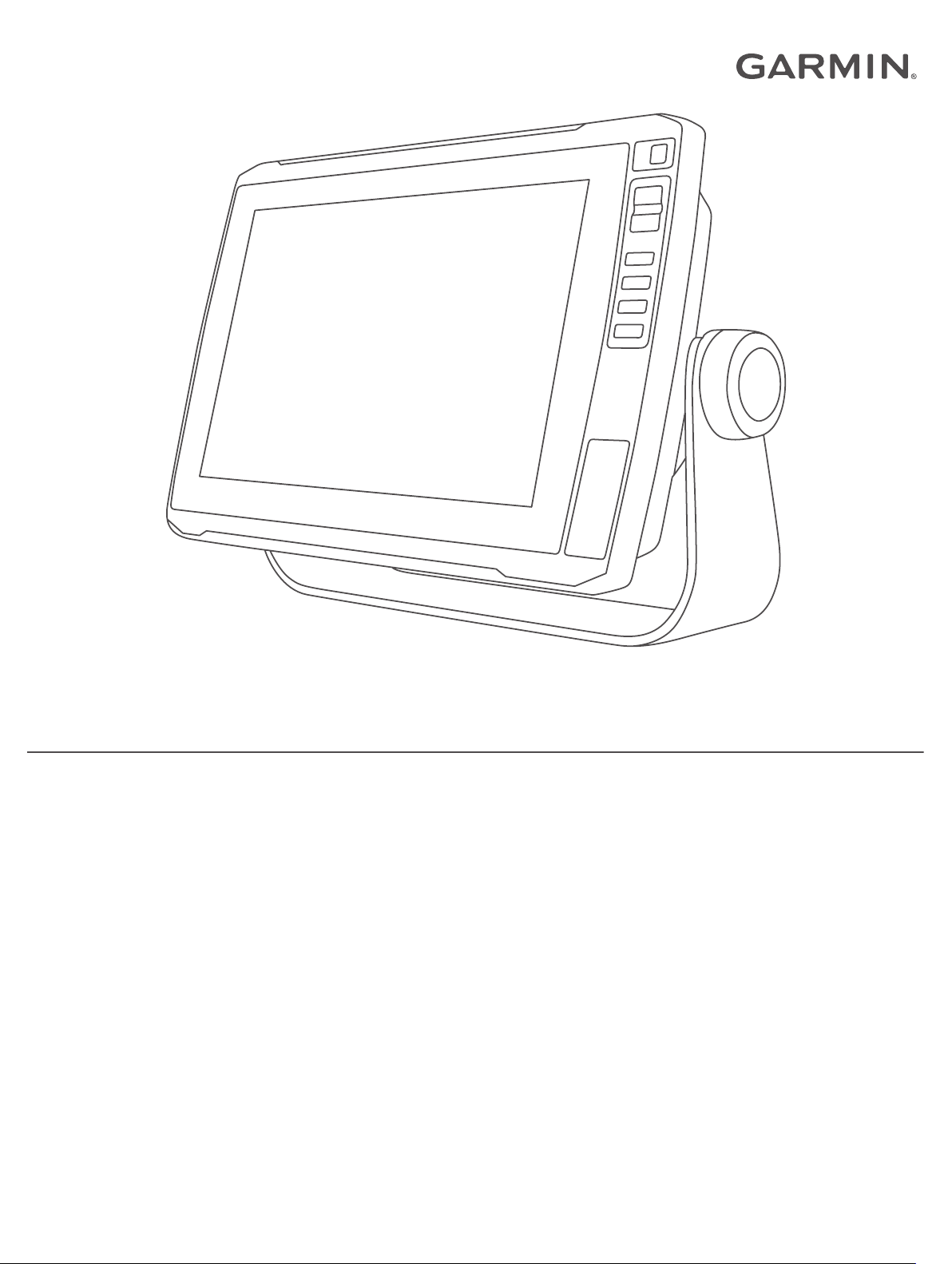
ECHOMAP™ ULTRA SEERIA
Kasutusjuhend
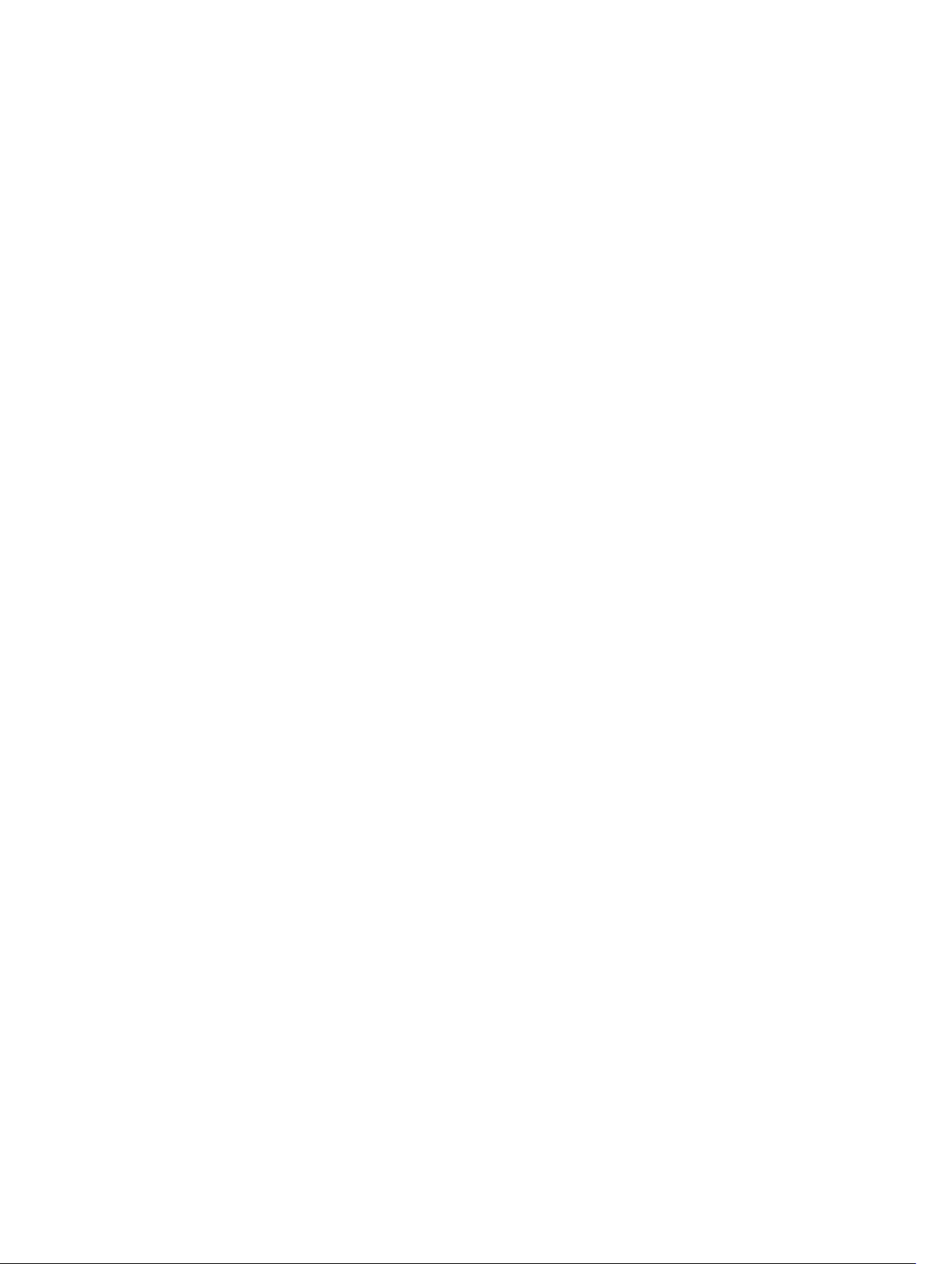
© 2019 Garmin Ltd. või selle filiaalid
Kõik õigused kaitstud. Vastavalt autoriõigusseadustele ei tohi käesolevat juhendit kopeerida ei osaliselt ega täielikult ilma Garmini-poolse kirjaliku nõusolekuta. Garmin jätab endale õiguse muuta
või parendada oma tooteid ning teha käesolevasse juhendisse muudatusi ilma kohustuseta sellest isikuid või organisatsioone selliste muudatuste või parenduste tegemisest teavitada. Toote
kasutamise kohta lisateabe ning värskeimate uuenduste saamiseks külastage veebilehte www.garmin.com.
Garmin®, Garmin logo, ActiveCaptain®, BlueChart® ja Fusion® on ettevõttele Garmin Ltd. või selle haruettevõtetele kuuluvad kaubamärgid, mis on registreeritud USA-s ja teises riikides. ANT®,
ECHOMAP™, Force®, Fusion-Link™, Garmin ClearVü™, Garmin Connect™, Garmin Express™, Garmin LakeVü™, Garmin Quickdraw™, GXM™, LiveScope™, OneChart™, Panoptix™, Reactor™,
SmartMode™ ja SteadyCast™ on ettevõttele Garmin Ltd. või selle haruettevõtetele kuuluvad kaubamärgid. Neid kaubamärke ei tohi ilma ettevõtte Garmin selgesõnalise loata kasutada.
Sõnamärk BLUETOOTH® ja logod kuuluvad ettevõttele Bluetooth SIG, Inc. ja Garmin kasutab neid litsentsi alusel. CZone™ on ettevõtte Power Products, LLC kaubamärk. Mac® on ettevõtte Apple
Inc., kaubamärk, mis on registreeritud USA-s ja teistes riikides. NMEA®, NMEA 2000® NMEA 2000 logo on ettevõtte National Marine Electronics Association registreeritud kaubamärgid. microSD
ja microSD logo on ettevõtte SD-3C, LLC kaubamärgid. SiriusXM® on ettevõtte SiriusXM Radio Inc registreeritud kaubamärk. Standard Mapping® on ettevõtte Standard Mapping Service, LLC
kaubamärk. Wi‑Fi® on ettevõtte Wi-Fi Alliance Corporation registreeritud kaubamärk. Windows® on ettevõttele Microsoft Corporation kuuluv kaubamärk, mis on registreeritud USA-s ja teistes
riikides. Kõik muud kaubamärgid ja autoriõigused kuuluvad vastavatele omanikele.
®
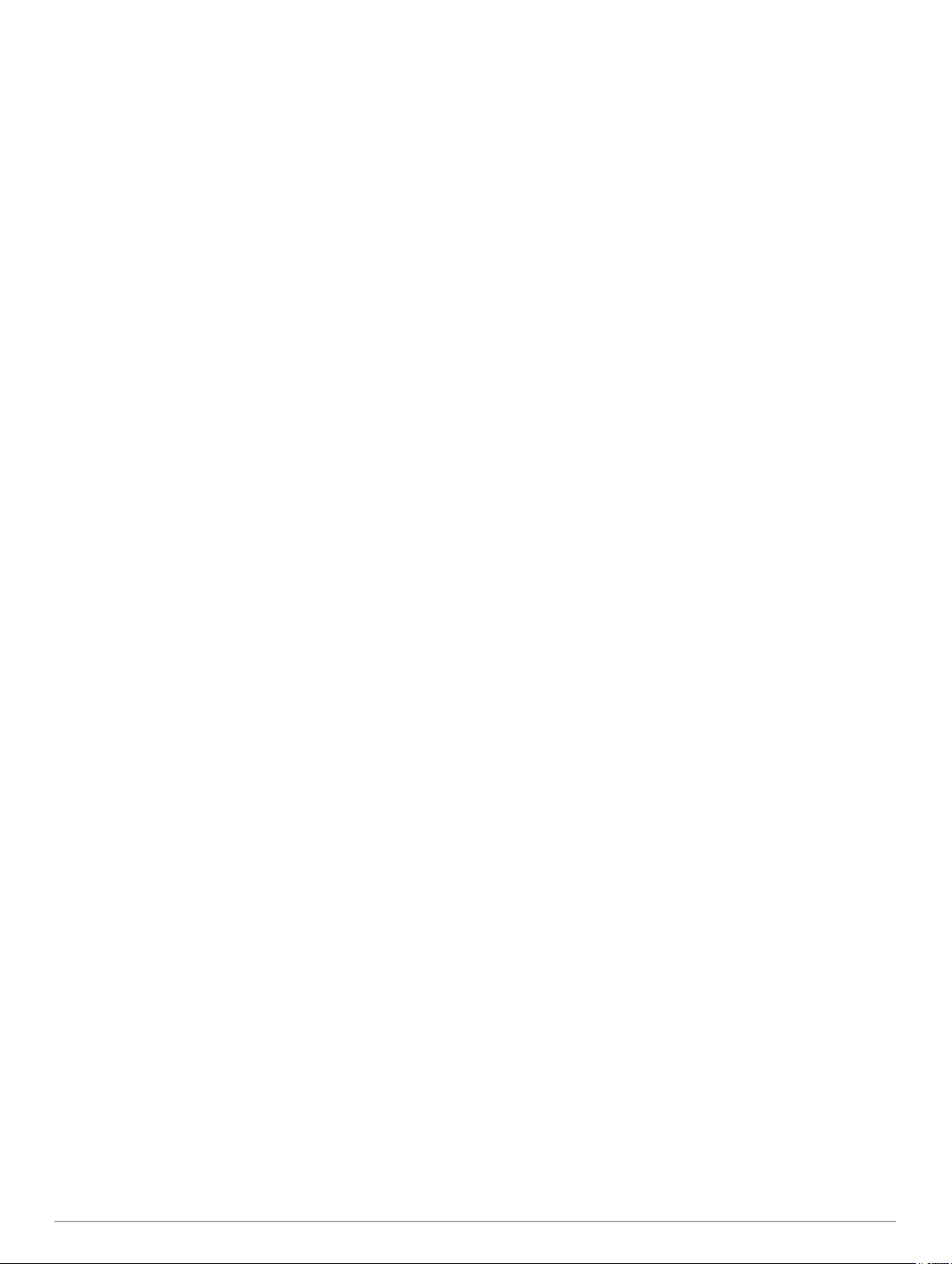
Sisukord
Sissejuhatus................................................................... 1
Vaade eest..................................................................................1
Konnektori vaade................................................................... 1
Otseteeklahvi määramine...................................................... 1
Soovitused ja otseteed............................................................... 1
Kasutusjuhendite allalaadimine veebist...................................... 1
Ettevõtte Garmin tugikeskus....................................................... 1
Mälukaartide sisestamine........................................................... 1
GPS-satelliitsignaalide hankimine.............................................. 2
GPS-allika valimine................................................................ 2
Kaardiplotteri kohandamine.......................................... 2
Avakuva kohandamine............................................................... 2
Lehtede kohandamine................................................................ 2
ECHOMAP Ultra ekraaniga uue kombinatsioonlehe
loomine.................................................................................. 2
Andmekihtide kohandamine.................................................. 2
Aluse tüübi seadistamine............................................................ 2
Taustvalguse seadistamine........................................................ 2
Värvirežiimi seadistamine........................................................... 2
Taustakujutise muutmine............................................................ 2
Rakendus ActiveCaptain............................................... 3
ActiveCaptain rollid..................................................................... 3
Rakenduse ActiveCaptain kasutamise alustamine..................... 3
Nutiteavituste lubamine.............................................................. 3
Tarkvara uuendamine rakendusega ActiveCaptain.................... 3
Kaartide uuendamine rakendusega ActiveCaptain.................... 3
Kaardid ja 3D kaardivaated........................................... 4
Navigatsioonikaart ja kalastuskaart............................................ 4
Kaardil sisse ja välja suumimine............................................ 4
Kaardi sümbolid..................................................................... 4
Vahemaa mõõtmine kaardil................................................... 4
Kaardil vahepunkti loomine.................................................... 4
Kaardil olevasse punkti navigeerimine.................................. 4
Kaardil asukoha ja objekti teabe vaatamine.......................... 5
Navigatsioonimärkide üksikasjad........................................... 5
Suunajoon ja nurgamarkerid.................................................. 5
Preemiumkaardid........................................................................5
Loodete jaama teabe vaatamine........................................... 5
Sateliitkujutiste kuvamine navigatsioonikaardil...................... 6
Maamärkide aerofotode vaatamine....................................... 6
Automaatne tuvastussüsteem.................................................... 6
AIS sihtimise sümbolid........................................................... 6
Aktiveeritud AIS-sihtmärkide suund ja plaaniline kurss......... 6
AIS alusele sihtmärgi aktiveerimine....................................... 7
AIS-ohtude loendi kuvamine.................................................. 7
Turvatsooni kokkupõrkehoiatuse seadistamine..................... 7
AIS hädakutsungi signaalid................................................... 7
AIS vastuvõtu väljalülitamine................................................. 7
AIS navigatsiooniabi.............................................................. 7
Kaardi menüü............................................................................. 8
Kaardikihid............................................................................. 8
Fish Eye 3D seaded...............................................................9
Toetatud kaardid......................................................................... 9
Garmin Quickdraw kontuurikaardid............................. 9
Veekogu kaardistamine rakenduse Garmin Quickdraw
kontuuride funktsiooniga........................................................... 10
Garmin Quickdraw kontuurikaartidele siltide lisamine.............. 10
Garmin Quickdraw kogukond................................................... 10
Garmin Quickdraw kogukonnaga liitumine rakenduses
ActiveCaptain....................................................................... 10
Garmin Quickdraw kogukonnaga liitumine rakenduses
Garmin Connect................................................................... 10
Garmin Quickdraw kontuuri seaded......................................... 11
Kaardiplotteriga navigeerimine................................... 11
Tavalised navigatsiooniküsimused........................................... 11
Sihtkohad.................................................................................. 11
Sihtkoha otsimine nime alusel............................................. 11
Navigatsioonikaardilt sihtkoha valimine............................... 12
Sadamateenuste sihtkoha otsimine..................................... 12
Otsekursi seadistamine ja järgimine funktsiooniga Mine..... 12
Navigatsiooni katkestamine................................................. 12
Vahepunktid.............................................................................. 12
Praeguse asukoha tähistamine vahepunktina..................... 12
Teise asukohta vahepunkti loomine.................................... 12
MOB asukoha märkimine.....................................................12
Vahepunkti kavandamine.................................................... 12
Kõikide vahepunktide loendi kuvamine................................ 12
Salvestatud vahepunkti muutmine....................................... 12
Salvestatud vahepunkti liigutamine..................................... 12
Salvestatud vahepunktide sirvimine ja navigeerimine......... 12
Vahepunkti või MOB kustutamine........................................ 13
Kõikide vahepunktide kustutamine...................................... 13
Teekonnad................................................................................ 13
Praeguses asukohas teekonna loomine ja sellel
navigeerimine.......................................................................13
Teekonna loomine ja salvestamine..................................... 13
Teekondade ja automaatnavigatsiooni radade loendi
vaatamine............................................................................ 13
Salvestatud teekonna muutmine......................................... 13
Salvestatud teekonna sirvimine ja sellel navigeerimine....... 13
Salvestatud teekonna sirvimine ja sellega paralleelselt
laevatamine..........................................................................13
Salvestatud teekonna kustutamine...................................... 14
Kõikide salvestatud marsruutide kustutamine..................... 14
Automaatnavigatsioon.............................................................. 14
Autom. navig. seadistamine ja järgimine............................. 14
Autom. navig. raja loomine ja salvestamine........................ 14
Automaatnavigatsiooni tee muutmine.................................. 14
Pooleli oleva Autom. navig. arvutuse tühistamine............... 14
Ajastatud saabumise määramine.........................................14
Automaatnavigatsiooni tee seadistused.............................. 14
Rajad........................................................................................ 15
Radade kuvamine................................................................ 15
Aktiivse raja värvi määramine.............................................. 15
Aktiivse raja salvestamine....................................................15
Salvestatud radade loendi kuvamine................................... 15
Salvestatud raja muutmine.................................................. 15
Raja salvestamine teekonnana............................................ 15
Salvestatud raja sirvimine ja sellel navigeerimine............... 15
Salvestatud raja kustutamine............................................... 15
Kõikide salvestatud radade kustutamine............................. 15
Aktiivse raja järgimine.......................................................... 15
Aktiivse raja kustutamine..................................................... 16
Rajalogi haldamine salvestamise ajal.................................. 16
Rajalogi salvestusintervalli konfigureerimine....................... 16
Piirid.......................................................................................... 16
Piiri loomine......................................................................... 16
Teekonna teisendamine piiriks............................................ 16
Raja teisendamine piiriks..................................................... 16
Piiri muutmine...................................................................... 16
Piirihoiatuse määramine...................................................... 16
Piiri kustutamine...................................................................16
Kõigi salvestatud vahepuntide, radade, teekondade ja piiride
kustutamine.............................................................................. 16
Sonar-kalaleidja............................................................ 16
Sonarisignaalide edastamise peatamine.................................. 16
Sonarivaate muutmine.............................................................. 16
Tavaline sonarivaade................................................................17
Poolitatud sagedusega sonarivaade.................................... 17
Sisukord i
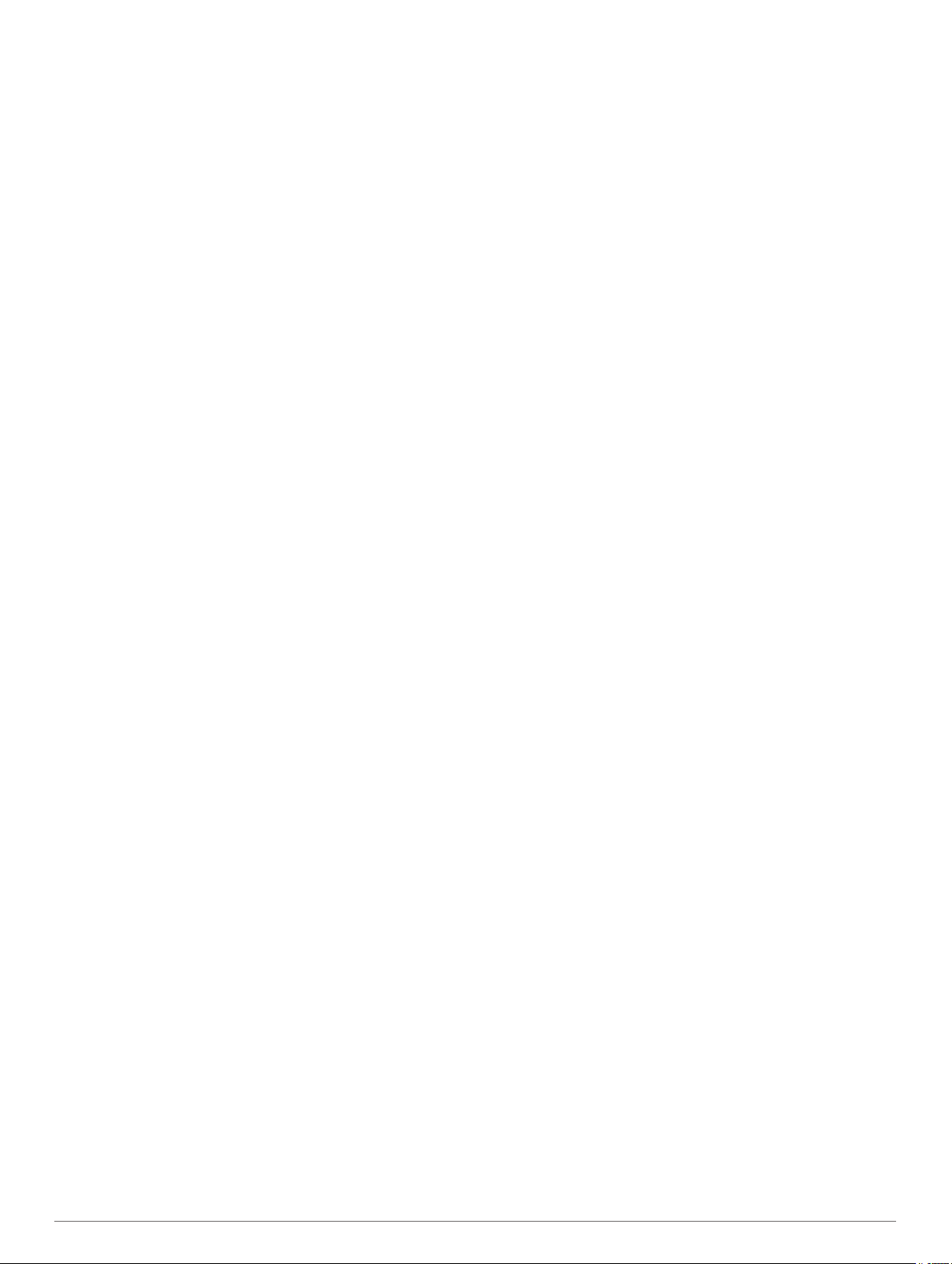
Poolitatud suumiga sonarivaade.......................................... 17
Garmin ClearVü sonarivaade................................................... 17
SideVü sonarivaade................................................................. 17
SideVü skannimistehnoloogia.............................................. 17
Panoptix sonarikuvad............................................................... 17
LiveVü sonari allavaade....................................................... 18
LiveVü edasisuunaline sonarivaade.................................... 18
RealVü 3D sonari ettevaade................................................ 18
RealVü 3D alla sonarikuva...................................................18
RealVü 3D sonarikuva ajalugu............................................ 18
FrontVü sonarivaade............................................................19
Panoptix LiveScope sonarivaade........................................ 19
Plinkeri vaade........................................................................... 19
Plinkeri lehe otseteed...........................................................19
Anduri tüübi valimine................................................................ 19
Kompassi kalibreerimine...................................................... 19
Sonari allika valimine................................................................ 20
Sonari allika ümbernimetamine............................................20
Vahepunkti loomine sonarikuval............................................... 20
Sonarikuva peatamine.............................................................. 20
Sonari ekraanil vahemaa mõõtmine......................................... 20
Sonari ajaloo kuvamine............................................................ 20
Sonari jagamine........................................................................ 20
Üksikasjade taseme seadistamine........................................... 20
Värvide intensiivsuse muutmine............................................... 20
Sonari salvestused................................................................... 20
Sonari kuva salvestamine.................................................... 20
Sonariga salvestamise katkestamine...................................21
Sonari salvestuse kustutamine............................................ 21
TavaliseGarmin ClearVü ja SideVü sonari seadistamine......... 21
Suumi taseme määramine sonarikuval................................ 21
Kuvamiskiiruse seadistamine...............................................21
Sügavus- või laiusskaala ulatuse seadistamine.................. 21
Sonari välimuse seaded.......................................................21
Sonari hoiatused.................................................................. 22
Täpsemad sonari seaded.................................................... 22
Anduri installimisseaded...................................................... 22
Sonari sagedused................................................................ 22
A-piirkonna sisselülitamine.................................................. 23
Panoptix sonari seadistus......................................................... 23
RealVü vaatenurga ja suumitaseme seadistamine.............. 23
RealVü laotuskiiruse seadistamine...................................... 23
LiveVü Forward ja FrontVü sonari menüü........................... 23
LiveVü ja FrontVü välimuse seaded.................................... 23
RealVü välimuse seaded..................................................... 24
Panoptix anduri installimisseaded....................................... 24
Autopiloot......................................................................24
Autopiloodi kuva....................................................................... 25
Roolimissammu muutmine...................................................25
Voolusäästja seadistamine.................................................. 25
Eelistatud suunaallika valimine............................................ 25
Autopiloodi sisselülitamine........................................................25
Tüürimismustrid........................................................................ 25
U-pöörde mustri järgimine....................................................25
Ringmustrite seadistamine ja järgimine............................... 25
Siksakmustrite seadistamine ja järgimine............................ 25
Williamsoni pöördemustri järgimine..................................... 25
Reactor™ Autopiloodi kaugjuhtimine....................................... 25
Reactor Autopiloodi kaugjuhtimise sidumine
kaardiplotteriga.................................................................... 25
Reactor autopiloodi kaugjuhtpuldi toiminguklahvide
funktsioonide muutmine....................................................... 26
Purjetamisfunktsioonid............................................... 26
Aluse tüübi seadistamine.......................................................... 26
Purjetamine...............................................................................26
Startjoone navigatsioon....................................................... 26
Võistlustaimeri kasutamine
Vööri ja GPS-antenni vahelise kauguse määramine........... 26
Leeliinide seaded...................................................................... 26
Kiilu nihke määramine.............................................................. 26
Purjepaadi autopiloodi kasutamine........................................... 27
Tuule säilitamine.................................................................. 27
Pautimine ja halssimine....................................................... 27
.................................................. 26
Force® veomootori juhtimine..................................... 27
Veomootoriga ühendamine...................................................... 28
Ekraanile veomootori juhtnuppude lisamine............................. 28
Veomootori juhtriba.............................................................. 28
Veomootori seaded...................................................................28
Veomootori kaugjuhtimissüsteemi otseteeklahvidele otsetee
määramine........................................................................... 28
Veomootori kompassi kalibreerimine................................... 28
Paadinina nihe..................................................................... 29
Näidikud ja graafikad................................................... 29
Kompassi vaatamine................................................................ 29
Teekonnanäidikute kuvamine................................................... 29
Teekonnanäidikute lähtestamine......................................... 29
Mootori- ja kütusenäidikute vaatamine..................................... 29
Näidikutel kuvatavate mootorite valimine............................ 29
Näidikutel kuvatavate mootoriandmete kohandamine......... 29
Mootorinäidikute olekuhoiatuste lubamine........................... 29
Mootorinäidiku teatud olekuhoiatuste lubamine................... 29
Kütusehoiatuse määramine...................................................... 29
Veesõiduki kütusekoguse seadistamine.............................. 29
Kütuseandmete sünkroonimine aluse tegeliku
kütusekogusega................................................................... 29
Tuulenäidikute vaatamine......................................................... 30
Purjetamise tuulenäidiku konfigureerimine.......................... 30
Kiirusallika konfigureerimine................................................ 30
Tuulenäidiku kursiallika konfigureerimine............................ 30
Tihttuules sõitja tuulemõõdik................................................30
Digitaalne lülitus........................................................... 30
Digitaalse lülituskuva lisamine ja muutmine............................. 30
Loodete, hoovuse ja taevakehade teave.................... 30
Mareograafi teave..................................................................... 30
Hoovusejaama teave................................................................ 30
Taevateave............................................................................... 30
Loodete, hoovuste jaamade või taevakehade teabe vaatamine
erinevatel kuupäevadel............................................................. 30
Loodete ja hoovuste erineva mõõtejaama teabe kuvamine..... 31
Digitaalne selektiivne helistamine.............................. 31
Kaardiplotteri NMEA 0183 VHF-raadiosaatja funktsioonid....... 31
DSC sisselülitamine.................................................................. 31
DSC loend................................................................................ 31
DSC loendi vaatamine......................................................... 31
DSC kontakti lisamine.......................................................... 31
Saabuvad hädaabikutsungid.................................................... 31
Hädas oleva aluse juurde navigeerimine............................. 31
Asukoha jälgimine.....................................................................31
Asukoha aruande vaatamine............................................... 31
Jälgitud aluse juurde navigeerimine.................................... 31
Vahepunkti loomine jälgitava veesõiduki asukohas............. 31
Asukoha aruande teabe muutmine...................................... 31
Asukoha aruandekõne kustutamine.................................... 31
Aluse jälgede vaatamine kaardil.......................................... 31
Individuaalsed rutiinsed kutsungid............................................ 31
DSC kanali valimine............................................................. 32
Individuaalse kõne tegemine............................................... 32
Individuaalse kõne tegemine AIS sihtmärki......................... 32
Meediumipleier............................................................. 32
Meediumipleieri avamine.......................................................... 32
ii Sisukord
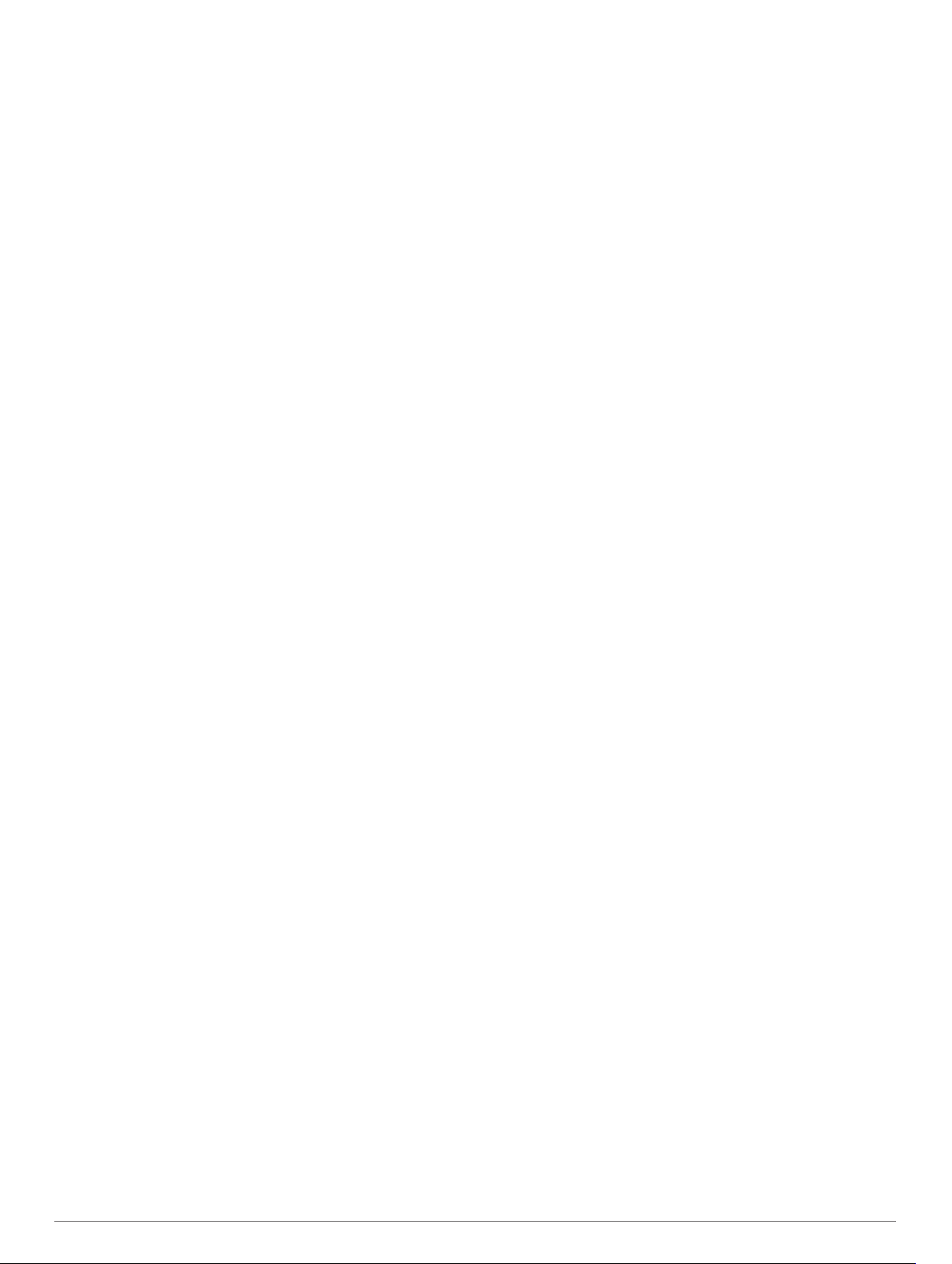
Meediumimängija ikoonid.................................................... 32
Meediumiallika valimine............................................................ 32
Muusika esitamine.................................................................... 32
Muusika sirvimine................................................................ 32
Loo kordamine..................................................................... 32
Kõikide palade kordamine................................................... 32
Palade seadmine juhujärjekorda......................................... 32
Helitugevuse reguleerimine...................................................... 32
Tsoonide lubamine ja keelamine......................................... 32
Meediumi heli vaigistamine.................................................. 32
VHF-raadio............................................................................... 32
VHF-kanalite skannimine..................................................... 32
VHF summutuse seadistamine............................................ 32
Raadio...................................................................................... 32
Tuuneri regiooni seadistamine............................................. 33
Raadiojaama vahetamine.................................................... 33
Häälestusrežiimi muutmine.................................................. 33
Eelsätted.............................................................................. 33
DAB taasesitus......................................................................... 33
DAB tuuneri regiooni seadistamine..................................... 33
DAB jaamade otsimine........................................................ 33
DAB jaamade vahetamine................................................... 33
DAB-jaamade eelsätted....................................................... 33
SiriusXM® satelliitraadio........................................................... 33
SiriusXM raadio tunnuskoodi leidmine................................. 33
SiriusXM tellimuse aktiveerimine......................................... 33
Jaamajuhi kohandamine...................................................... 34
SiriusXM kanali salvestamine eelsätete loendisse.............. 34
SiriusXM vanemlike õiguste avamine.................................. 34
Seadmele nime andmine.......................................................... 34
Meediumipleieri tarkvara uuendamine...................................... 34
Seadme konfiguratsioon............................................. 34
Kaardiplotteri automaatne sisselülitamine................................ 34
Süsteemiseaded....................................................................... 34
Ekraaniseaded..................................................................... 34
GPS-seaded........................................................................ 34
Sündmuste logi vaatamine...................................................35
Süsteemitarkvara teabe kuvamine.......................................35
E-sildi regulatiiv- ja vastavusteabe vaatamine..................... 35
Minu alus seaded......................................................................35
Kiilu nihke määramine..........................................................35
Veetemperatuuri nihke seadistamine.................................. 35
Veekiirusseadme kalibreerimine.......................................... 36
Veesõiduki kütusekoguse seadistamine.............................. 36
Kütuseandmete sünkroonimine aluse tegeliku
kütusekogusega................................................................... 36
Mootorinäidiku ja kütusenäidiku piiride kohandamine......... 36
Sideseaded............................................................................... 36
NMEA 0183..........................................................................36
NMEA 2000 seaded............................................................. 37
Wi‑Fi võrk............................................................................. 37
Hoiatuste seadistamine............................................................ 37
Navigatsioonihoiatused........................................................ 37
Süsteemihoiatused.............................................................. 37
Sonari hoiatused.................................................................. 37
Kütusehoiatuse määramine................................................. 37
Turvatsooni kokkupõrkehoiatuse seadistamine................... 38
Ühikute seaded......................................................................... 38
Navigatsiooniseaded................................................................ 38
Muude veesõidukite seaded..................................................... 38
Kaardiplotteri tehaseseadete taastamine................................. 38
Kasutajaandmete jagamine ja haldamine.................. 38
Failitüübi valimine muu tootja vahepunktidele ja
marsruutidele............................................................................ 38
Kasutajaandmete kopeerimine mälukaardilt............................. 39
Kasutajaandmete kopeerimine mälukaardile............................ 39
Andmete varundamine arvutisse
Kaardiplotteri varundatud andmete taastamine........................ 39
Süsteemiteabe salvestamine mälukaardile.............................. 39
Salvestatud andmete kustutamine........................................... 39
.............................................. 39
Lisa................................................................................ 39
ActiveCaptain ja Garmin Express............................................. 39
Rakendus Garmin Express....................................................... 39
Rakenduse Garmin Express installimine arvutisse.............. 40
Seadme registreerimine rakenduses Garmin Express........ 40
Uue tarkvara laadimine mälukaardile rakenduses Garmin
Express................................................................................ 40
Kaartide uuendamine rakenduse Garmin Express
kasutamisel.......................................................................... 40
Seadme tarkvara uuendamine mälukaardi abil................... 40
Ekraani puhastamine................................................................ 41
Ekraanipildid............................................................................. 41
Ekraanipiltide salvestamine................................................. 41
Ekraanipiltide kopeerimine arvutisse................................... 41
Tõrkeotsing............................................................................... 41
Mu seade ei leia GPS-signaale........................................... 41
Mu seade ei lülitu sisse või lülitub iseenesest välja............. 41
Mu sonar ei tööta................................................................. 41
Mu seade ei loo vahepunkte õigesse kohta......................... 41
Mu seade ei näita õiget kellaaega....................................... 41
Tehnilised andmed................................................................... 41
Kõik mudelid........................................................................ 41
10-tollised mudelid............................................................... 42
12-tollised mudelid............................................................... 42
Sonarimudelite spetsifikatsioonid........................................ 42
NMEA 0183 teave................................................................ 42
NMEA 2000 parameetri rühmanumbri teave....................... 42
Indeks............................................................................ 44
Sisukord iii
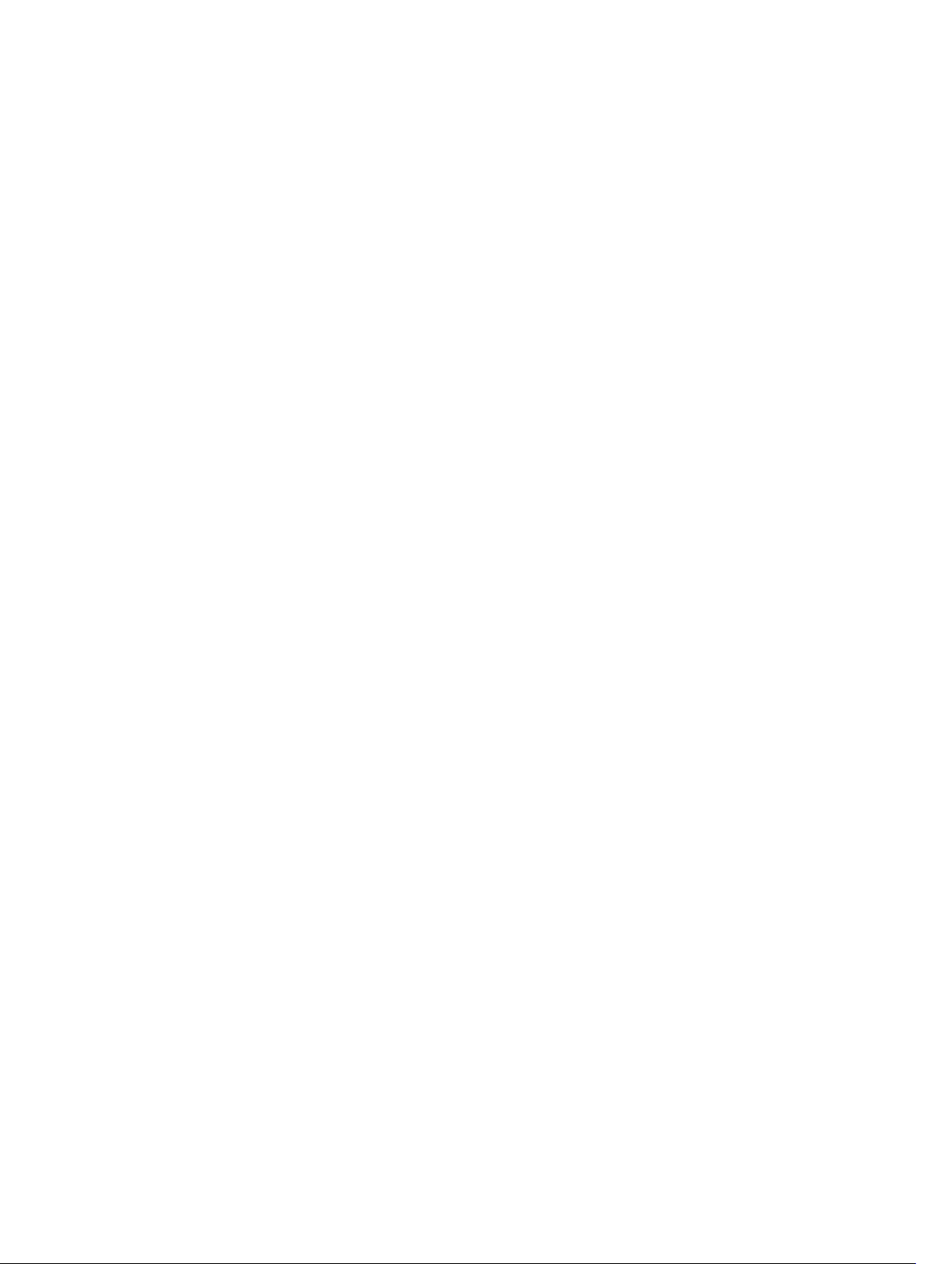
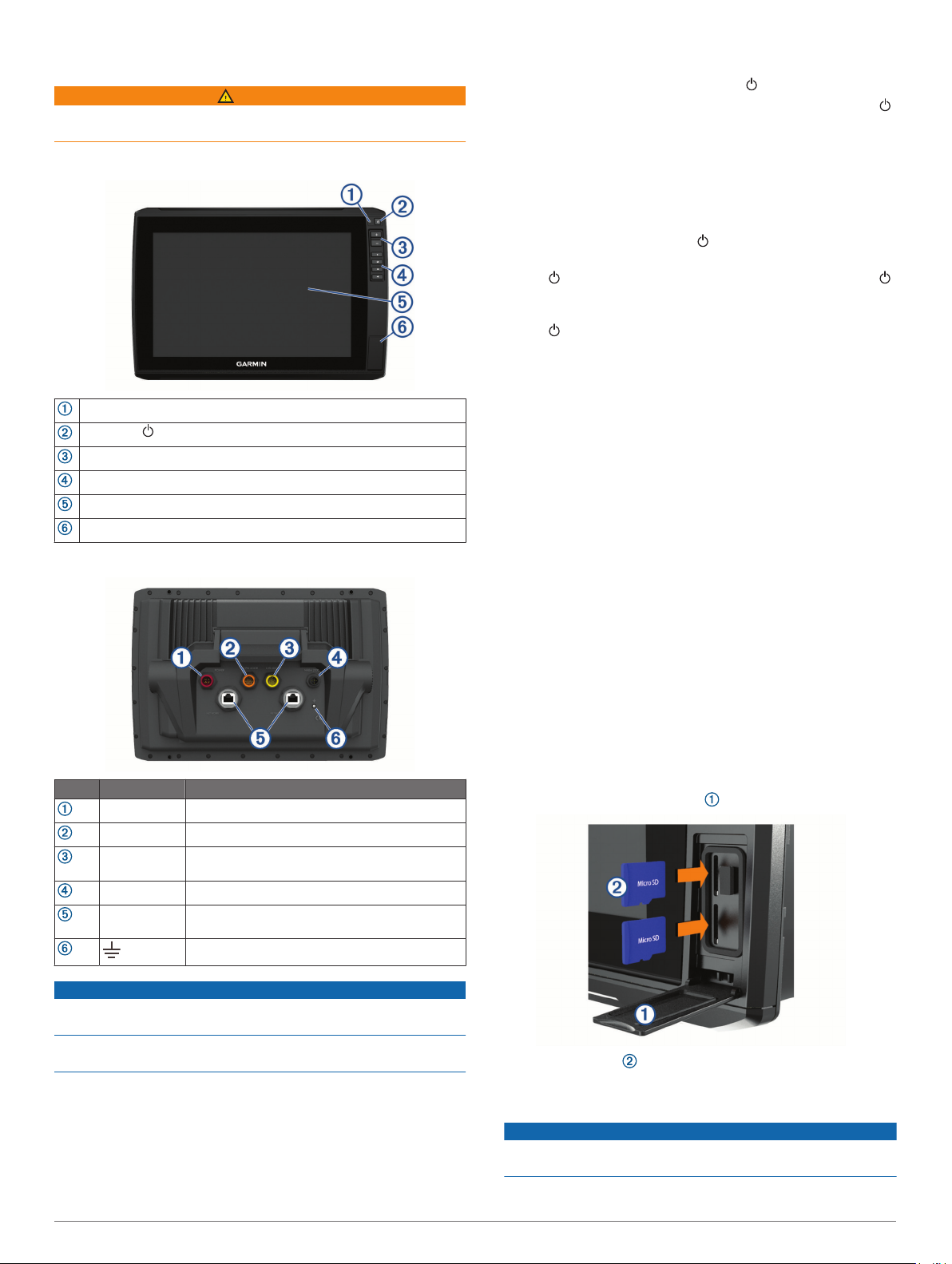
Sissejuhatus
HOIATUS
Toote hoiatused ja muu olulise teabe leiad toote karbis olevast
juhendist Tähtis ohutus- ja tootealane teave.
Vaade eest
Automaatne taustvalguse andur
Toitenupp
Suuminupud
Otseteeklahvid
Puuteekraan
2 microSD® mälukaardipesa; kaardi max mälumaht 32 GB
Konnektori vaade
Soovitused ja otseteed
• Kaardiplotteri sisselülitamiseks vajuta .
• Vajuta suvalisel kuval korduvalt ja vali sobiv heleduse tase .
Aitab kaasa, kui heledus on nii nõrk, et kuval pole midagi
näha.
• Ekraanile otsetee loomiseks hoia numbriklahvi all.
• Avakuvale naasmiseks vali suvalisel kuval Avaleht.
• Selle kuva lisasätete avamiseks vali Menüü.
• Kui oled lõpetanud, vali menüü sulgemiseks Menüü.
• Lisavalikute avamiseks vajuta ja seadista taustavalgust või
puuteekraani lukustust.
• Vajuta ja vali Toide > Lülita seade välja või hoia nuppu
alla, kuni riba Lülita seade välja täitub ja kaardiplotter välja
lülitub.
• Vajuta ja vali Toide > Lülita unerežiimi, et kaardiplotter
ooterežiimi viia.
Kasutusjuhendite allalaadimine veebist
Uusima kasutusjuhendi ning kasutusjuhendite tõlked leiad
veebisaidilt Garmin. Kasutusjuhend sisaldab seadme
funktsioonide kasutamise ja normatiivteabe leidmise juhiseid.
Ava veebiaadress garmin.com/manuals/echomap_ultra.
1
Laadi kasutusjuhend alla.
2
Ettevõtte Garmin tugikeskus
Abi ja teabe (nt tootejuhendid, korduvad küsimused, videod,
tarkvaravärskendused ja klienditugi) saamiseks ava veebisait
support.garmin.com.
Üksus Silt Kirjeldus
POWER Energia ja NMEA® 0183 seadmed
12 PIN XDCR 12-viiguga muundur
LVS XDCR Panoptix™ LiveScope™ LVS12 12-viiguga
NMEA 2000 NMEA 2000® võrk
NETWORK Garmin® merevõrk sonari, LiveScope sonari,
Metallkontaktide roostetamise vältimiseks kata kasutamata
konnektorid ilmastikukindla korgiga.
Regulatsioonide täitmiseks ja müra vähendamiseks tee võrgu- ja
andurikaablite ferriithelmed konnektorite lähedalt katki.
muundur
kaartide ja kasutajaandmete jagamiseks
Maanduskruvi
TEATIS
Otseteeklahvi määramine
Otseteeklahvi abil saad sagedasti kasutatavad kuvad kiiresti
avada. Otseteeklahvi saad määrata näiteks sonarikuvadele ja
kaartidele.
Ava leht.
1
Hoia otseteeklahvi all ja vali OK.
2
Mälukaartide sisestamine
Saad kaardiplotteris kasutada täiendavaid mälukaarte. Kaardid
võimaldavad vaadata sadamate, jahisadamate ja muude
huvipunktide suure eraldusvõimega satelliitkujutisi ja
aerofotosid. Saad kasutada tühje mälukaarte Garmin
Quickdraw™ kontuurikaartide, sonarisalvestiste (ühilduva
anduriga) salvestamiseks ning näiteks vahepunktide ja
teekondade edastamiseks teise ühilduvasse kaardiplotterisse
või arvutisse ning kasutada rakendust ActiveCaptain®.
Seade toetab FAT32 vormingus kuni 32 GB microSD suurust
vähemalt kiirusklassiga 4 mälukaarti. Soovitatav on kasutada
vähemalt 8 GB suurust kiirusklassiga 10 mälukaarti.
Ava kaardiplotteri esiküljel luuk .
1
Sisesta mälukaart .
2
Vajuta kaarti, kuni see paika klõpsatab.
3
Puhasta ja kuivata tihend ja luuk.
4
TEATIS
Rooste vältimiseks veendu, et mälukaart, tihend ja luuk on
enne luugi sulgemist põhjalikult kuivatatud.
Sulge luuk.
5
Sissejuhatus 1

GPS-satelliitsignaalide hankimine
Satelliitsignaalide hankimiseks vajab seade varjamata vaadet
taevasse. Kellaaeg ja kuupäev määratakse GPS-asukoha alusel
automaatselt.
Lülita seade sisse.
1
Oota, kuni seade satelliidid leiab.
2
Satelliitsignaalide hankimisele võib kuluda 30 kuni 60
sekundit.
Kui seade võtab satelliitsignaalid vastu, ilmub avakuvale .
Kui seade kaotab satelliitsignaalid, kaob avakuvalt ning
kaardile ilmub märgi kohale küsimärk.
Lisateavet GPS-i kohta vaata aadressilt garmin.com/aboutGPS.
Satelliitsignaalide hankimise kohta abi saamiseks vt Mu seade
ei leia GPS-signaale, lehekülg 41.
GPS-allika valimine
Kui kasutad rohkem kui üht GPS-allikat, saad valida eelistatud
GPS-allika.
Vali Seaded > Süsteem > GPS > Allikas.
1
Vali GPS-andmete allikas.
2
Kaardiplotteri kohandamine
Avakuva kohandamine
Võid avakuvale lisada üksuseid ja nende järjekorda muuta.
Vali avakuval olles Kohanda kodu.
1
Tee valik:
2
• Üksuse järjekorra muutmiseks vali Järjesta ümber, vali
teisaldamiseks üksus ja vali uus asukoht.
• Avakuvale üksuse lisamiseks vali Lisa ja vali uus üksus.
• Avakuvale lisatud üksuste eemaldamiseks vali Eemalda
ja vali üksus.
• Avakuva tausta kujutise muutmiseks vali Taust ja seejärel
kujutis.
Lehtede kohandamine
ECHOMAP Ultra ekraaniga uue kombinatsioonlehe loomine
Saad luua enda vajadustele vastava kohandatud
kombinatsioonlehe.
Vali Kombod > Kohanda > Lisa.
1
Vali paigutus.
2
Andmekihtide kohandamine
Saad kohandada ekraanil kuvatavate andmekihtide andmeid.
Tee valik selle alusel, mis tüüpi ekraani sa vaatad.
1
• Täisekraanivaates vali Menüü > Muuda ülekatteid.
• Liitekraanivaates vali Menüü > Konfigureeri
kombinatsioon > Muuda ülekatteid.
VIHJE: ülekatte kastis kuvatud andmete kiireks
vahetamiseks hoida ülekatte kasti all.
Andmete ja andmeriba kohandamiseks vali element.
2
• Ülekatte kastis kuvatud andmete muutmiskes vali ülekatte
kast, vali uued esitatavad andmed ja seejärel Tagasi.
• Andmete ülekatteriba asukoha ja paigutuse valimiseks vali
Muuda paigutust ja tee valik.
• Navigeerimisel kuvatava teave kohandamiseks vali
Navigeerimine ja tee valik.
• Muude andmeribade, nagu meediumi juhtseadmete
sisselülitamiseks vali Ülemine riba või Alumine riba ja
tee vajalikud valikud.
Vali Valmis.
3
Aluse tüübi seadistamine
Kaardiplotteri seadete konfigureerimiseks ning paadi tüübi jaoks
kohandatud funktsioonide kasutamiseks saad valida paadi tüübi.
Vali Seaded > Minu alus > Aluse tüüp.
1
Vali suvand.
2
Taustvalguse seadistamine
Vali Seaded > Süsteem > Ekraan > Taustvalgus.
1
Seadista taustvalgust.
2
VIHJE: vajuta suvalisel kuval korduvalt ja vali sobiv
heleduse tase. Aitab kaasa, kui heledus on nii nõrk, et kuval
pole midagi näha.
Värvirežiimi seadistamine
Vali Seaded > Süsteem > Ekraan > Värvirežiim.
1
VIHJE: värvirežiimi seadete avamiseks vali suvalisel kuval
> Värvirežiim.
Vali suvand.
2
Vali ala.
3
Vali alale funktsioon.
4
Korda samme lehe igal alal.
5
Ala suuruse muutmiseks lohista nooli.
6
Ala ümberpaigutamiseks hoia seda all.
7
Uute andmete valimiseks hoia andmevälja all.
8
Kui oled lehe kohandamise lõpetanud, vali Valmis.
9
Sisesta lehele nimi ja vali Valmis.
10
2 Kaardiplotteri kohandamine
Taustakujutise muutmine
Vali avakuval Menüü > Taust.
1
VIHJE: sätet saab seadistada ka menüüs Seaded >
Süsteem > Ekraan > Taust.
Vali kujutis.
2
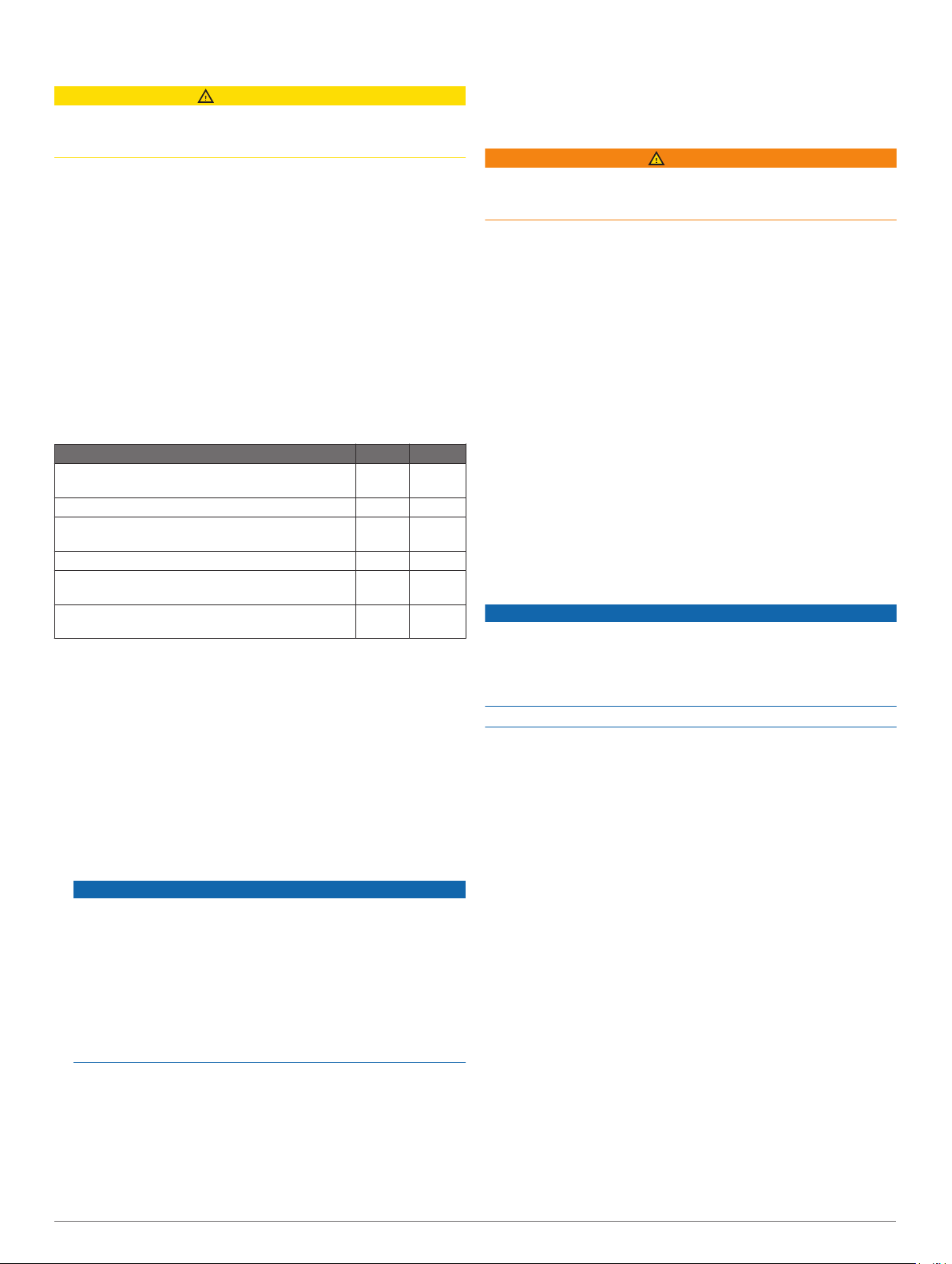
Rakendus ActiveCaptain
ETTEVAATUST
See rakendus võimaldab kasutajatel teavet saata. Garmin ei
vastuta kasutajate avaldatud teabe täpsuse, terviklikkuse või
õigeaegsuse eest. Kasutad seda teavet üksnes enda vastutusel.
Rakendus ActiveCaptain loob ühendatud paadisõidukogemuse
pakkumiseks ühenduse seadmega ECHOMAP Ultra, kaartide ja
kogukonnaga.
Rakendusega ActiveCaptain mobiilseadmes saab alla laadida,
osta ja uuendada kaarte. Võid rakenduse abil hõlpsalt ja kiiresti
edastada kasutajaandmeid (nt vahepunkte ja teekondi), luua
ühenduse Garmin Quickdraw kontuuride kogukonnaga,
uuendada seadme tarkvara ja oma reisi plaanida.
Sadamate ja muude huvipunktide ajakohase teabe saamiseks
võid kasutada ActiveCaptain kogukonda. Pärast sidumist võib
rakendus kaardiplotterisse edastada nutiteavitusi (nt kõned ja
tekstsõnumid).
ActiveCaptain rollid
Sinu suhtlemise tase seadmega ECHOMAP Ultra rakenduse
ActiveCaptain vahendusel oleneb sinu rollist.
Funktsioon Omanik Külaline
Registreeri seade, sisse-ehitatud kaardid ja lisakaardid kontoga
Uuenda tarkvara Jah Jah
Edasta allalaaditud või loodud Garmin Quickdraw
kontuurid automaatselt
Tõuketeavitused Jah Jah
Alusta navigeerimist kindlasse vahepunkti või
kindlal teekonnal
Sünkrooni vahepunkte ja teekondi ECHOMAP Ultra
seadmega käsitsi
Rakenduse ActiveCaptain kasutamise alustamine
Võid rakenduse ActiveCaptain abil ühendada oma
mobiilseadme seadmega ECHOMAP Ultra. Rakendus annab
kiire ja lihtsa võimaluse ECHOMAP Ultra seadme kasutamiseks,
sh andmete jagamine, registreerimine, seadme tarkvara
uuendamine ja mobiilseadme teavituste vastuvõtmine.
Sisesta mälukaart ECHOMAP Ultra seadme ühte
1
kaardipesasse (Mälukaartide sisestamine, lehekülg 1).
Kaart peab olema sisestatud iga kord, kui soovid kasutada
rakendust ActiveCaptain.
Vali ActiveCaptain > Loo ActiveCaptain mälukaart.
2
TEATIS
Sul võidakse paluda mälukaart vormindada. Kaardi
vormindamisel kustutatakse kaardile salvestatud kõik
andmed. Siia kuuluvad salvestatud kasutajaandmed, nt
vahepunktid. Kaardi vormindamine on soovituslik, mitte
kohustuslik. Enne kaardi vormindamist salvesta andmed
mälukaardilt seadme sisemällu (Kasutajaandmete
kopeerimine mälukaardilt, lehekülg 39). Pärast rakenduse
ActiveCaptain jaoks kaardi vormindamist saad
kasutajaandmed tagasi kaardile edastada (Kasutajaandmete
kopeerimine mälukaardile, lehekülg 39).
Lehel ActiveCaptain vali Menüü > Wi-Fi seadistus > Wi-Fi-
3
võrk > Wi-Fi > Sees.
Sisesta võrgu nimi ja parool.
4
Installi rakendus ActiveCaptain mobiilseadme rakenduste
5
poest ja ava rakendus.
Mobiilseade jaECHOMAPECHOMAP Ultra peavad
6
teineteisest asuma kuni raadiuses 32 m (105 ft).
Jah Ei
Jah Ei
Jah Jah
Jah Jah
Ava mobiilseadmes Wi‑Fi® ühenduste lehekülg ja loo
7
ühendus Garmin seadmega, kasutades seadmes sisestatud
nime ja parooli.
Nutiteavituste lubamine
HOIATUS
Ära loe ega vasta teavitustele veesõiduki juhtimisel. Kui vees
toimuvale ei pöörata tähelepanu, võib tulemuseks olla
kehavigastused, surm või veesõiduki kahjustamine.
Enne kui seade ECHOMAP Ultra saab teavitusi vastu võtta,
tuleb see ühendada mobiilseadme ja rakendusega
ActiveCaptain.
Vali seadmes ECHOMAP Ultra ActiveCaptain >
1
Nutiteavitused > Luba teavitused.
Lülita mobiilseadme sätetes sisse Bluetooth®.
2
Seadmed peavad asuma kuni 10 m (33 ft) kaugusel.
3
Vali mobiilseadme rakenduses ActiveCaptain Nutiteavitused
4
> Seo kaardiplotteriga.
Rakenduse sidumiseks ECHOMAP Ultra seadmega järgi
5
ekraanil toodud juhiseid.
Vastava teate ilmumisel sisesta mobiilseadmes parool.
6
Vajadusel seadista saabuvaid teavitusi mobiilseadme
7
sätetes.
Tarkvara uuendamine rakendusega ActiveCaptain
Kui seade kasutab Wi‑Fi-tehnoloogiat, saad rakendusega
ActiveCaptain laadida seadmesse tarkvarauuendused ja need
installida.
TEATIS
Tarkvarauuendused võivad vajada mahukate failide
allalaadimiseks rakendust. Rakenduvad tavalised Internetipakkuja andmesidelepinguga määratud tasud.
Andmekasutuspiirangute ja tasude teada saamiseks pöördu
oma Interneti teenusepakkuja poole.
Installimisele võib kuluda mitu minutit.
Ühenda oma mobiilseade ECHOMAP Ultra seadmega
1
(Rakenduse ActiveCaptain kasutamise alustamine,
lehekülg 3).
Kui tarkvarauuendus on saadaval ja sul on mobiilseadmes
2
loodud Interneti-ühendus, vali Tarkvarauuendused > Laadi
alla.
Rakendus ActiveCaptain laadib uuendused
mobiilseadmesse. Kui ühendad rakenduse ECHOMAP Ultra
seadmega, edastatakse uuendused seadmesse. Kui
edastamine on lõpetatud, palutakse sul uuendus installida.
Kui seade ECHOMAP Ultra seda palub, vali suvand
3
uuenduse installimiseks.
• Tarkvara kohe uuendamiseks vali OK.
• Uuendamise viivitamiseks vali Tühista. Kui oled valmis
uuenduse installima, vali ActiveCaptain >
Tarkvarauuendused > Installi kohe.
Kaartide uuendamine rakendusega ActiveCaptain
Kaardiuuenduste allalaadimiseks ja seadmesse edastamiseks
võid kasutada rakendust ActiveCaptain. Mobiilseadme
mäluruumi ja rakenduse ActiveCaptain mälukaardi mälumahu
säästmiseks ning allalaadimiseks kuluva aja vähendamiseks
võid rakendusega ActiveCaptain laadida alla üksnes
vajaminevad kaardialad.
Kui laadid alla kogu kaardi, võid rakenduse Garmin Express
abil laadida kaardi mälukaardile (Kaartide uuendamine
™
Rakendus ActiveCaptain 3
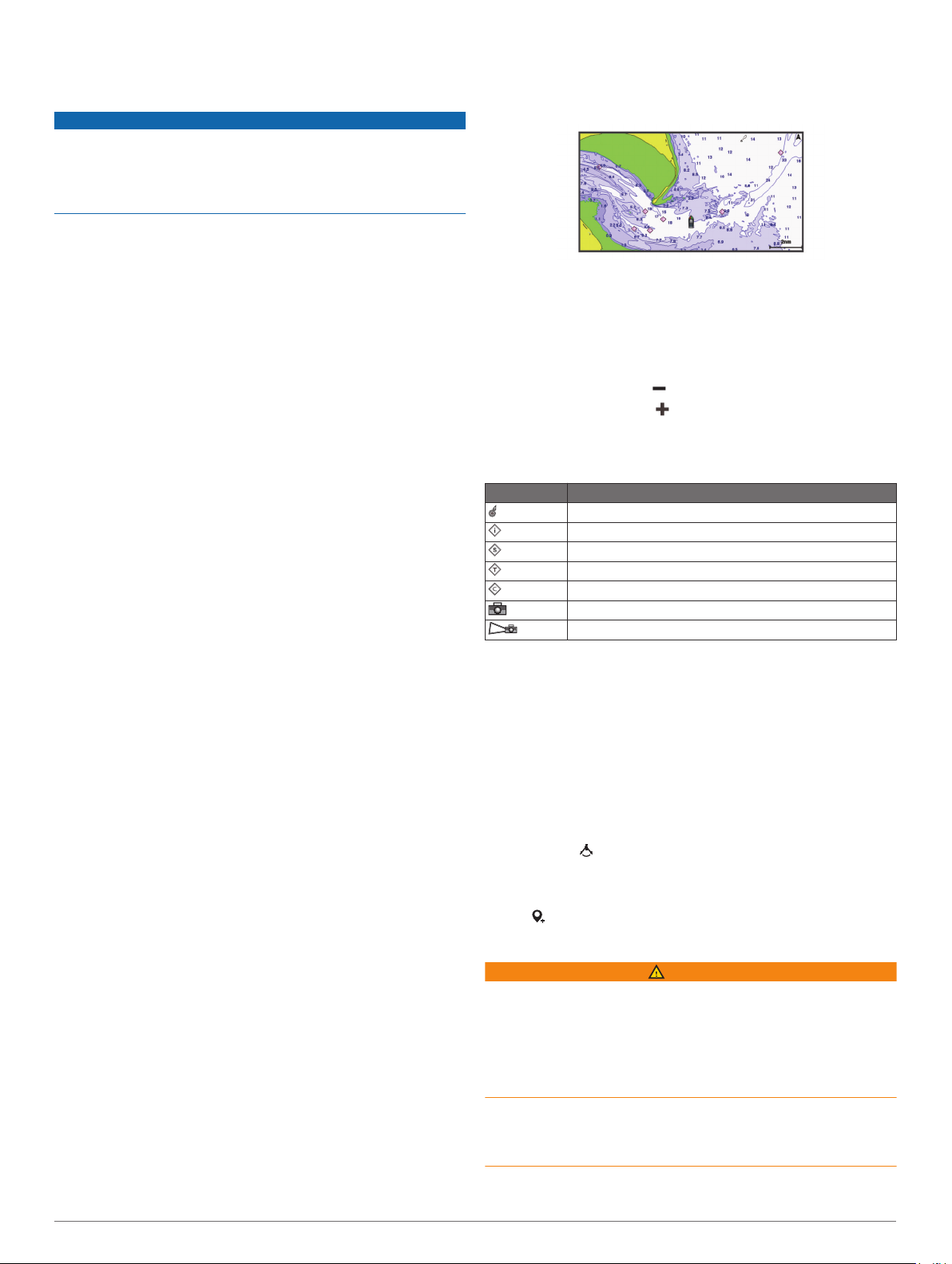
rakenduse Garmin Express kasutamisel, lehekülg 40).
Rakendus Garmin Express laadib suured kaardid alla kiiremini
kui rakendus ActiveCaptain.
TEATIS
Kaardiuuendused võivad suurte failide allalaadimiseks vajada
rakendust. Rakenduvad tavalised Interneti-teenusepakkuja
andmesidelepinguga määratud tasud. Andmekasutuspiirangute
ja tasude teadasaamiseks pöördu oma Interneti-teenusepakkuja
poole.
Ühenda mobiilseade seadmega ECHOMAP Ultra
1
(Rakenduse ActiveCaptain kasutamise alustamine,
lehekülg 3).
Kui kaardiuuendus on saadaval ja mobiilseadmel on
2
Interneti-juurdepääs, vali OneChart > Minu kaardid.
Vali uuendamiseks kaart.
3
Vali allalaaditav ala.
4
Vali Laadi alla.
5
Rakendus ActiveCaptain laadib uuenduse mobiilseadmesse.
Kui ühendad rakenduse uuesti seadmega ECHOMAP Ultra,
laaditakse uuendus seadmesse. Edastuse lõppedes on
uuendatud kaardid kasutamiseks valmis.
Kaardid ja 3D kaardivaated
Kaardid ja 3D kaardivaated olenevad kasutatavates
kaardiandmetest ja tarvikutest.
MÄRKUS. 3D-kaardikuvad on teatud kohtades saadaval
preemiumkaartidega.
Kaartide ja 3D kaardivaadete avamiseks vali Kaardid.
Navigatsioonikaart: kuvab eellaaditud kaartidel ning
lisakaartidel olevad navigatsiooniandmed. Andmete hulka
kuuluvad poid, majakad, kaablid, sügavused, jahisadamad ja
loodete jaamad ülaltvaates.
Kalastuskaart: annab üksikasjaliku vaate põhja kontuuridest ja
põhja kajaloodist. Sellel kaardil pole navigatsiooniandmeid
ning sel esitatakse batümeetrilised andmed ja täpsemad
põhjakontuurid. Kaart toimib hästi avamerel kalastamiseks.
MÄRKUS. kalastuskaart on teatud kohtades saadaval
preemiumkaartidega.
Perspective 3D: kuvab vaate paadi kohalt ja tagant (vastavalt
kursile) ning pakub visuaalset navigatsiooniabi. Vaade on
abiks madalikel, karide vahel, sildade ja kanalitega
veekogudes navigeerimisel ning aitab tuvastada tundmatute
sadamate või ankurkohtade sissepääsu- ja väljapääsuteid.
Mariner's Eye 3D: kuvab üksikasjaliku kolmemõõtmelise vaate
paadi kohalt ja tagant (vastavalt kursile) ning pakub
visuaalset navigatsiooniabi. Vaade on abiks madalikel, karide
vahel, sildade ja kanalitega veekogudes navigeerimisel ning
aitab tuvastada tundmatute sadamate või ankurkohtade
sissepääsu- ja väljapääsuteid.
Fish Eye 3D: annab veealuse kaardivaate koos merepõhjaga.
Kui ühendatud on sonari andur, märgitakse hõljuvad
sihtmärgid (nt kalad) punase, rohelise ja kollase värviga.
Punane märgib suurimaid sihtmärke, roheline kõige
väiksemaid.
Varjualune: tagab järvede ja rannikuvete kõrge eraldusvõimega
kõrgusvarjutuse. See kaart on abiks kalastamisel ja
sukeldumisel.
MÄRKUS. Varjualune kaart on teatud kohtades saadaval
koos preemiumkaartidega.
Navigatsioonikaart ja kalastuskaart
MÄRKUS. kalastuskaart on teatud kohtades saadaval
preemiumkaartidega.
Navigatsioonikaart on mõeldud optimaalseks navigeerimiseks.
Saad määrata kursi, vaadata kaarditeavet ja kasutada seda
navigatsiooniabina. Navigatsioonikaart avamiseks vali Kaardid
> Navigatsioonikaart.
Kalastuskaart pakub üksikasjalikku teavet põhja andmete ja
kalastussisu kohta. Seda kaarti kasutatakse kalastamisel.
Kalastuskaart avamiseks vali Kaardid > Kalastuskaart.
Kaardil sisse ja välja suumimine
Suumi taset märgib kaardi allservas olev skaalanumber.
Skaalanumbri all olev riba märgib vahemaad kaardil.
• Välja suumimiseks vali .
• Sisse suumimiseks vali .
Kaardi sümbolid
Selles tabelis on toodud mõned levinud sümbolid, mida võid
üksikasjalikel kaartidel märgata.
Ikoon Kirjeldus
Poi
Teave
Sadamateenused
Loodete mõõtmine
Hoovuse mõõtmine
Saadaval on ülafoto
Saadaval on perspektiivfoto
Kaartide muude levinud funktsioonide hulgas on sügavuse
kontuurjooned, tõusu/mõõna alad, sügavus (nagu kujutatud
algsetel paberkaartidel), navigatsiooniabid ja -sümbolid,
takistused ja kaablitega alad.
Vahemaa mõõtmine kaardil
Vali kaardilt asukoht.
1
Vali Mõõda kaugust.
2
Su praeguses asukohas kuvatakse tähis. Nurgas kuvatakse
kaugus ja nurk tähisest.
VIHJE: tähise lähtestamiseks ja mõõtmiseks kursori praegusest
asukohast vali .
Kaardil vahepunkti loomine
Vali kaardilt asukoht või objekt.
1
Vali .
2
Kaardil olevasse punkti navigeerimine
HOIATUS
Kõik teekonnad ja navigatsiooniliinid kuvatakse kaardiplotteril
ning need on mõeldud pakkuma üldist teekonnajuhendamist ja
õigete kanalite tuvastamist ning pole mõeldud täpseks
järgimiseks. Kehavigastuste, surma või veesõiduki
kahjustamisega kaasneva madalikulesõidu või muude ohtude
vältimiseks pööra alati tähelepanu navigatsiooniseadme teabele
ja tegelikele veeoludele.
Automaatnavigatsiooni funktsioon põhineb elektroonilisel
kaarditeabel. See teave ei taga ohutu kauguse takistustest ja
põhjast. Võrdle kurssi kõikide visuaalsete märkidega ning vältida
maismaad, madalikku ja muid teele jäävaid takistusi.
Funktsiooni Mine kasutamisel võib otsekurss ja parandatud
kurss läbida maismaad või madalikku. Vaata visuaalseid märke
4 Kaardid ja 3D kaardivaated
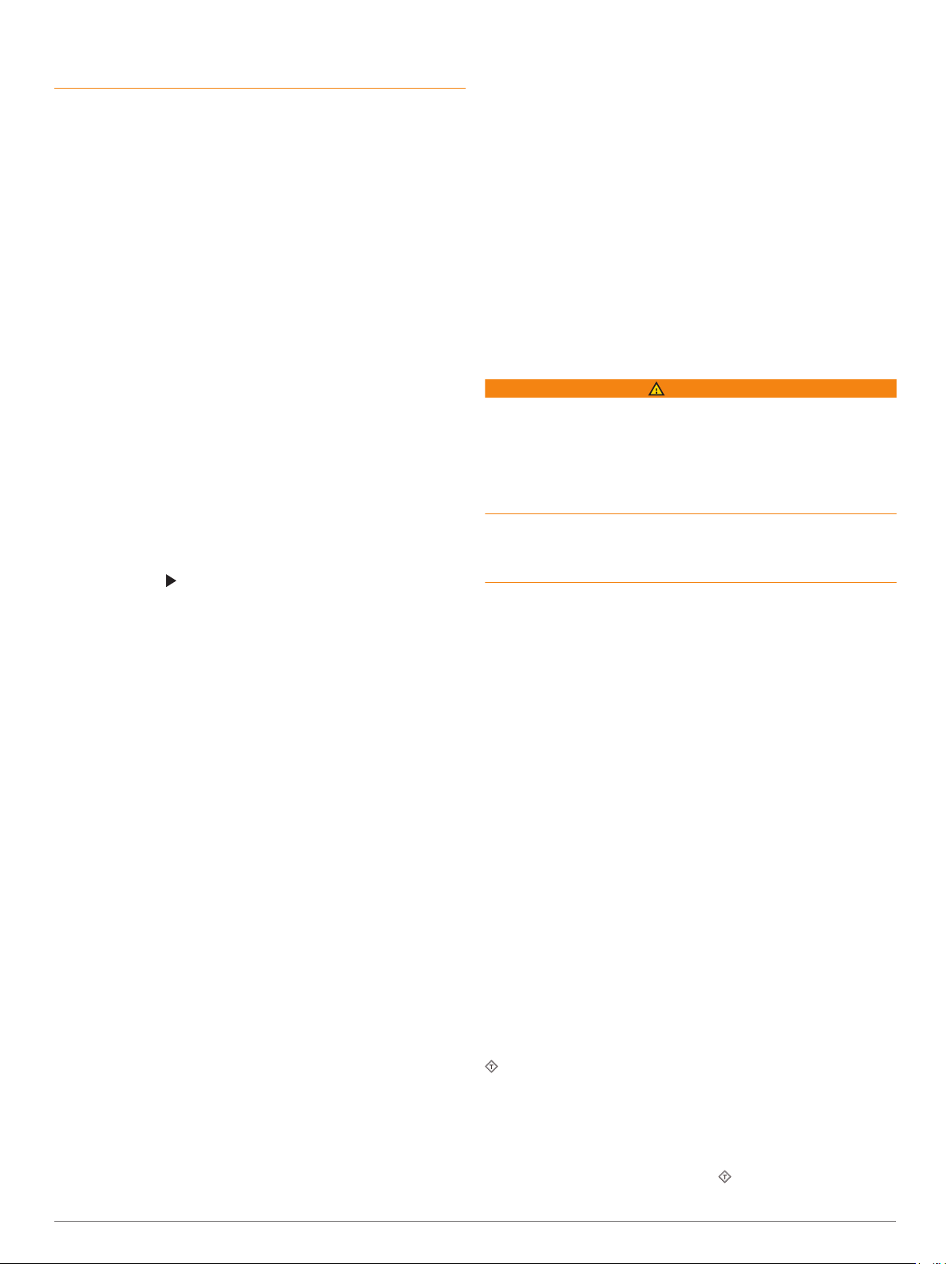
ja juhi veesõidukit maismaa, madaliku ja muude ohtlike
objektide vältimiseks.
MÄRKUS. kalastuskaart on teatud kohtades saadaval
preemiumkaartidega.
MÄRKUS. automaatnavigatsioon on teatud kohtades saadaval
preemiumkaartidega.
Vali navigatsioonikaardil või kalastuskaardil asukoht.
1
Vajadusel vali Navigeeri kohta:.
2
Tee valik:
3
• Otse asukohta navigeerimiseks vali Mine.
• Marsruudi loomiseks asukohta koos pööretega vali
Teekond.
• Automaatnavigatsiooni kasutamiseks vali Autom. navig..
Vaata punase joonega tähistatud kurssi.
4
MÄRKUS. automaatnavigatsiooni kasutamisel tähistab
punase joone mis tahes hall osa, et automaatnavigatsioon ei
saa selle osa arvutada. Selle põhjuseks võib olla minimaalne
ohutu sügavus või kõrgus.
Järgi punast joont, samal ajal roolides, et vältida maismaad,
5
madalikku ja muid takistusi.
Kaardil asukoha ja objekti teabe vaatamine
Võid navigatsiooni- või kalastuskaardil vaadata asukoha või
objektiga seotud teavet, nt tõusu, hoovust, taevakehasid,
kaardimärkmeid või asukohateenuseid.
Vali navigatsiooni- või kalastuskaardil asukoht või objekt.
1
Kuvatakse suvandite loend. Kuvatavad suvandid olenevad
valitud asukohast või objektist.
Vajadusel vali .
2
Vali Teave.
3
Navigatsioonimärkide üksikasjad
Navigatsioonikaardil, kalastuskaardil, kuval Perspective 3D või
meremehe 3D-kaardil saab vaadata eri navigatsioonimärkide
üksikasju (sh poid, majakad ja takistused).
MÄRKUS. kalastuskaart on teatud kohtades saadaval
preemiumkaartidega.
MÄRKUS. 3D-kaardikuvad on teatud kohtades saadaval
preemiumkaartidega.
Vali kaardilt või 3D-kaardikuvalt navigatsioonimärk.
1
Vali navigatsioonimärgi nimetus.
2
Suunajoon ja nurgamarkerid
Suunajoon on kaardil paadi vöörist liikumissuunas tõmmatud
pikendus. Nurgamarkerid näitavad suuna või kursi suhtelist
asendit, mis aitab omakorda kaasa õnge heitmisele või
viitepunktide leidmisele.
Suunajoone ja nurgamarkerite määramine
Suunajoon on kaardil paadi vöörist liikumissuunas tõmmatud
pikendus. Nurgamarkerid näitavad suuna või kursi suhtelist
asendit, mis aitab omakorda kaasa õnge heitmisele või
viitepunktide leidmisele.
Saad kuvada suunajoone ja kursi kaardi maajoonel (COG).
COG märgib liikumissuunda. Kui suunaandur on ühendatud,
märgib suund paadi vööri.
Vali kaardil Menüü > Kihid > Minu alus > Kursiliin >
1
Nurgamarkerid.
Vajadusel vali Allikas ning seejärel suvand.
2
• Saadaoleva allika automaatseks kasutamiseks vali Auto.
• COG jaoks GPS-antenni suuna kasutamiseks vali GPS-i
kurss (COG).
• Ühendatud suunaanduri andmete kasutamiseks vali
Suund.
• Nii ühendatud suunaanduri kui GPS-antenni andmete
kasutamiseks vali COG and suund.
Kaardil kuvatakse nii suunajoon kui COG-joon.
Vali Ekraan nin seejärel suvand.
3
• Vali Vahemaa > Vahemaa ning sisesta kaardil kuvatava
joone pikkus.
• Vali Tund(i) > Tund(i) ning sisesta aeg, mida kasutatakse
paadiga läbitava vahemaa arvutamiseks, kui paat liigub
ettenähtud kiirusel.
Nurgamarkerite pööramine
Saad kaardil olevale kursile lisada nurgamarkerid.
Nurgamarkerid on abiks kalastamisel lantimisel.
Määra suunajoon (Suunajoone ja nurgamarkerite
1
määramine, lehekülg 5).
Vali Nurgamarkerid.
2
Preemiumkaardid
HOIATUS
Kõik teekonnad ja navigatsiooniliinid kuvatakse kaardiplotteril
ning need on mõeldud pakkuma üldist teekonnajuhendamist ja
õigete kanalite tuvastamist ning pole mõeldud täpseks
järgimiseks. Kehavigastuste, surma või veesõiduki
kahjustamisega kaasneva madalikulesõidu või muude ohtude
vältimiseks pööra alati tähelepanu navigatsiooniseadme teabele
ja tegelikele veeoludele.
Automaatnavigatsiooni funktsioon põhineb elektroonilisel
kaarditeabel. See teave ei taga ohutu kauguse takistustest ja
põhjast. Võrdle kurssi kõikide visuaalsete märkidega ning vältida
maismaad, madalikku ja muid teele jäävaid takistusi.
MÄRKUS. kõik mudelid ei toeta kõiki kaarte.
Valikulised preemiumkaardid, nagu BlueChart® g3 Vision
võimaldavad kaardiplotterit efektiivsemalt kasutada. Lisaks
üksikasjalikele merekaartidele võivad preemiumkaardid
sisaldada teatud piirkondades kasutatavaid lisafunktsioone.
Mariner’s Eye 3D: annab kolmemõõtmelise vaate paadi kohalt
ja tagant.
Fish Eye 3D: annab kolmemõõtmelise veealuse kaardivaate
koos merepõhjaga.
Kalastuskaardid: kuvab täpsema põhjakontuuriga ning
navigatsiooniandmeteta kaardi. Kaart toimib hästi avamerel
kalastamiseks.
Suure eraldusvõimega satelliitkujutised: esitab
navigatsioonikaardil maismaast ja veest suure
eraldusvõimega sateliitkujutised (Sateliitkujutiste kuvamine
navigatsioonikaardil, lehekülg 6).
Aerofotod: kuvab ümbruse paremaks visualiseerimiseks
jahisadamate ja muude navigeerimiseks oluliste kohtade
aerofotod (Maamärkide aerofotode vaatamine, lehekülg 6).
Üksikasjalikud teed ja POI andmed: kuvab üksikasjalikud
teede ja huvipunktide (POI) andmed, mille hulka kuuluvad ka
rannikuteed ja huvipunktid, nagu restoranid, majutus ja
kohalikud atraktsioonid.
Autom. navig.: kasutab sihtkohta parima teekonna
määramiseks aluse- ja kaardiandmeid.
Loodete jaama teabe vaatamine
kaardil tähistab loodete jaama. Saad vaadata loodete jaama
üksikasjalikku graafikut, et ennustada eri kellaaegade või
päevade loodeid.
MÄRKUS. see funktsioon on teatud kohtades saadaval
preemiumkaartidega.
Vali navigatsioonikaardil või kalastuskaardil loodete jaam.
1
Loodete suund ja tase kuvatakse kõrval.
Vali jaama nimi.
2
Kaardid ja 3D kaardivaated 5
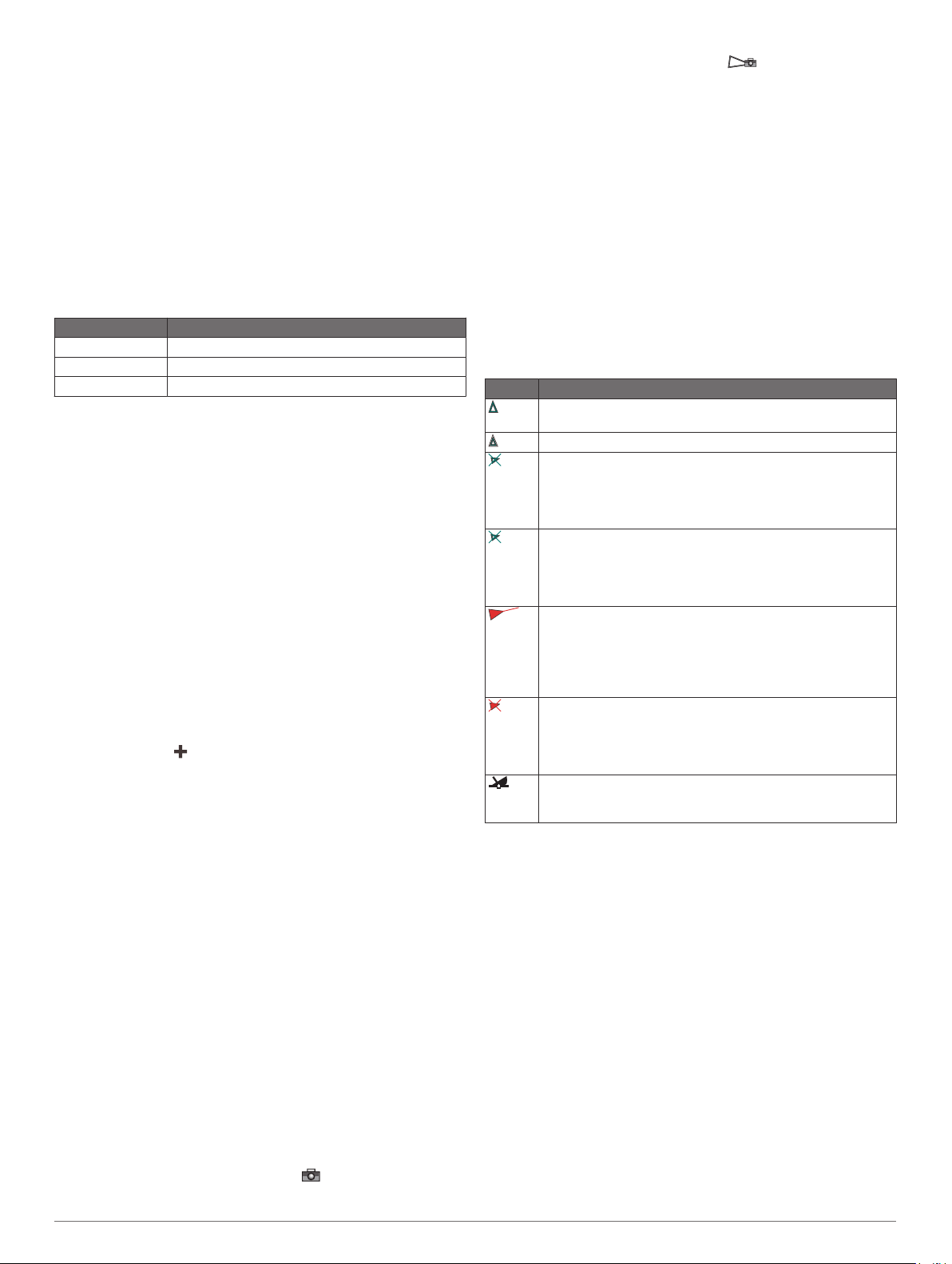
Animeeritud loodete ja hoovuste indikaatorid
MÄRKUS. see funktsioon on teatud kohtades saadaval
preemiumkaartidega.
Animeeritud loodete ja hoovuste indikaatoreid saad vaadata
navigatsioonikaardil või kalastuskaardil. Pead animeeritud
ikoonid lubama ka kaardiseadetes (Loodete ja hoovuste
indikaatorite kuvamine, lehekülg 6).
Loodete indikaator ilmub kaardile vertikaalse noolega varustatud
ribana. Punane alla suunatud nool märgib mõõna, sinine üles
suunatud nool aga tõusu. Kursorit loodete indikaatoril liigutades
kuvatakse sellele loodete kõrgus.
Hoovuste suund märgitakse kaardil nooltega. Iga noole suund
märgib hoovuse suunda kaardi antud punktis. Hoovuse noole
värv märgib hoovuse kiirust selles asukohas. Kursorit hoovuste
indikaatoril liigutades kuvatakse sellele hoovuse kiirus.
Värv Kehtiv kiirusvahemik
Kollane 0 kuni 1 sõlm
Oranž 1 kuni 2 sõlme
Punane 2 või rohkem sõlme
Loodete ja hoovuste indikaatorite kuvamine
MÄRKUS. see funktsioon on teatud kohtades saadaval
preemiumkaartidega.
Staatiliste või animeeritud loodete ja hoovuste indikaatoreid
saad vaadata navigatsioonikaardil või kalastuskaardil.
Vali navigatsiooni- või kalastuskaardil Menüü > Kihid >
1
Kaart > Looded ja hoovused.
Kaardil hoovuse ja loodete jaamade animeeritud indikaatorite
2
kuvamiseks vali Animeeritud.
Sateliitkujutiste kuvamine navigatsioonikaardil
MÄRKUS. see funktsioon on teatud kohtades saadaval
preemiumkaartidega.
Saad paigutada suure eraldusvõimega satelliitkujutised
navigatsioonikaardil asuvale maismaale või maismaale ja
merele.
MÄRKUS. kui see on lubatud, esitatakse kõrge eraldusvõimega
satelliitkujutisi ainult madalal suumitasemel. Kui sa ei näe
valikulisel kaardialal suure eraldusvõimega kujutisi, vali
sissesuumimiseks . Üksikasjade taseme saad määrata
kõrgemaks ka kaardi suumitaset muutes.
Vali navigatsioonikaardil Menüü > Kihid > Kaart >
1
Satelliitfotod.
Tee valik:
2
• Et kuvada veel tavaline kaarditeave ning maismaa kohal
fotod, vali Ainult maa.
MÄRKUS. see säte tuleb Standard Mapping® kaartide
nägemiseks lubada.
• Et kuvada fotod nii vee kui maismaa kohal, vali
Fotokaardi sulatus. Reguleeri foto läbipaistmatust. Mida
kõrgem on määratud protsent, seda rohkem satelliitfotod
nii maismaad kui vett katavad.
Maamärkide aerofotode vaatamine
Enne, kui navigatsioonikaardil aerofotosid vaadata saad, pead
kaardi seadetes valiku Fotopunktid sisse lülitama (Kaardikihi
sätted, lehekülg 8).
MÄRKUS. see funktsioon on teatud kohtades saadaval
preemiumkaartidega.
Maamärkide, jahisadamate ja sadamate aerofotosid saad
kasutada ümbruskonnas orienteerumiseks ning jahisadama või
sadamaga tutvumiseks enne sinna saabumist.
Vali navigatsioonikaardil kaamera ikoon.
1
• Ülaltvaates foto nägemiseks vali .
• Perspektiivfoto nägemiseks vali . Foto tehti kaamera
asukohas koonuse osutatud suunas.
Vali Foto.
2
Automaatne tuvastussüsteem
Automaatne tuvastussüsteem (AIS) võimaldab teisi aluseid
tuvastada ja jälgida ning hoiatab liikluse eest. Kui kaardiplotter
on ühendatud välise AIS-seadmega, võib see kuvada ulatusse
jäävate ning transponderiga varustatud ja aktiivselt AIS-teavet
edastavate aluste kohta teatud AIS-teavet.
Iga aluse kohta esitatav teave sisaldab laevanduse mobiilteenus
tunnust (MMSI), asukohta, GPS-kiirust, GPS-kurssi ning aja, mis
on möödunud aluse viimati teatatud asukohast, lähima
lähenemiskursi ning aja lähima lähenemiskursini.
Mõned kaardiplotteri mudelid toetavad ka Blue Force
jälgimisrakendust. Blue Force jälgimisrakendusega jälgitavad
alused esitatakse kaardiplotteril sinirohelise värviga.
AIS sihtimise sümbolid
Sümbol Kirjeldus
AIS alus. Alus edastab AIS teavet. Kolmnurga teravik näitab
AIS aluse liikumise suunda.
Sihtmärk on valitud.
Sihtmärk on aktiivne. Sihtmärk kuvatakse kaardil suuremana.
Sihtmärgiga ühendatud roheline joon märgib sihtmärgi kurssi.
MMSI, kiirus ja aluse liikumissuund ilmuvad sihtmärgi alla, kui
üksikasjade sätteks on Kuva. Kui aluse AIS edastus katkeb,
ilmub teateriba.
Sihtmärk on kadunud. Roheline X märgib, et aluse AIS
edastus on katkenud ja kaardiplotter kuvab teateriba, kus
küsitakse, kas soovid aluse jälgimist jätkata. Kui aluse
jälgimise katkestad, kadunud sihtmärgi sümbol kaob kaardilt
või 3D kaardivaatest.
Ohtlik sihtmärk läheduses. Sihtmärk vilgub, kostab helisignaal
ja ilmub teateriba. Kui hoiatuse kinnitamist ilmub punane
kolmnurk ja punane joon, mis märgib sihtmärgi asukohta ja
kurssi. Kui turvatsooni kokkupõrkehoiatus on välja lülitatud,
sihtmärk vilgub, aga helilist hoiatust ei anta ning hoiatusriba ei
kuvata. Kui aluse AIS edastus katkeb, ilmub teateriba.
Ohtlik sihtmärk kaotatud. Punane X märgib, et aluse AIS
edastus on katkenud ja kaardiplotter kuvab teateriba, kus
küsitakse, kas soovid aluse jälgimist jätkata. Kui aluse
jälgimise katkestad, kadunud sihtmärgi sümbol kaob ekraanilt
3D kaardivaatest.
Sümboli asukoht märgib lähimat lähenemispunkti ohtlikule
sihtmärgile, sümboli juures olevad numbrid märgivad aega
sihtmärgi lähima lähenemispunktini.
MÄRKUS. blue Force jälgimisfunktsiooniga jälgitavad alused
tähistatakse olekust sõltumatult sinirohelise värviga.
Aktiveeritud AIS-sihtmärkide suund ja plaaniline kurss
Kui aktiveeritud AIS-sihtmärk edastab suuna- ja kursiteavet,
ilmub kaardil sihtmärgi suund AIS-sihtmärgi sümboliga
ühendatud pidevjoonena. Suunajoon ei ilmu 3D-kaardikuval.
Aktiveeritud AIS-sihtmärgi plaaniline kurss ilmub kaardil või 3Dkaardikuval punktiirjoonena. Plaaniline kursi pikkus põhineb
plaanilise kursi sätte väärtusel. Kui aktiveeritud AIS-sihtmärk ei
edasta kiiruseteavet või kui veesõiduk ei liigu, siis plaanilise
kursi joont ei ilmu. Veesõiduki edastatav kiiruse-, kursi- või
pöördeteave võib mõjutada plaanilise kursi joont.
Kui aktiveeritud AIS-sihtmärk edastab suuna-, kursi- ja
pöördeteavet, siis arvutatakse sihtmärgi plaaniline kurss kiiruse
ja pöörde põhjal. Pöörde suunda (põhineb ka pööramiskiirusel)
tähistatakse suunajoone otsas oleva konksuga. Konksu pikkus
ei muutu.
6 Kaardid ja 3D kaardivaated
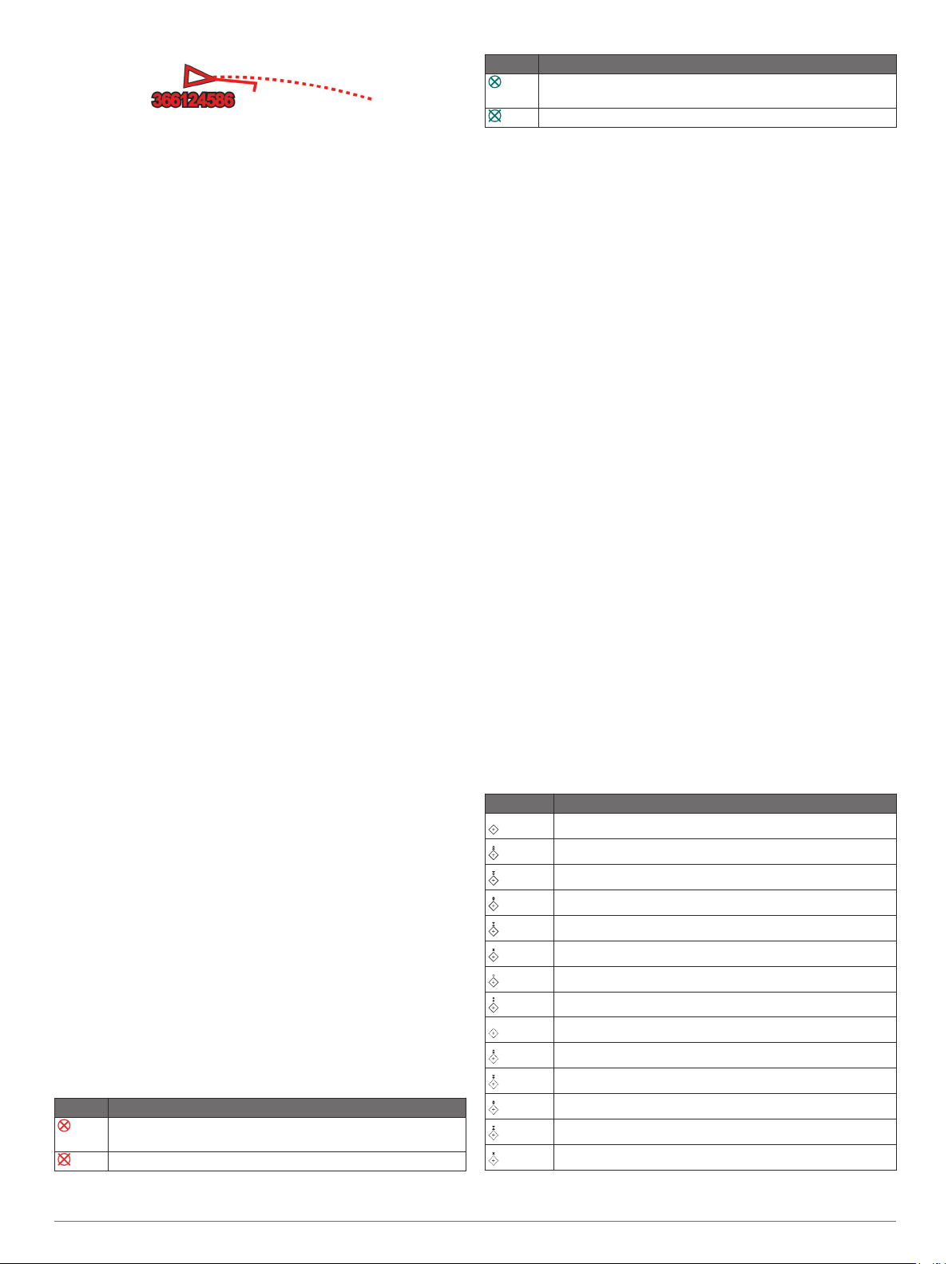
Kui aktiveeritud AIS-sihtmärk edastab kursi- ja suunateavet, aga
mitte pöördeteavet, siis arvutatakse sihtmärgi plaaniline kurss
kursiteabe põhjal.
AIS alusele sihtmärgi aktiveerimine
Vali kaardi või 3D kaardivaates AIS alus.
1
Vali AIS alus > Aktiveeri sihtmärk.
2
Sihitud AIS aluse teabe vaatamine
Saad vaadata sihitud AIS aluse AIS signaali olekut, MMSI-d,
GPS-kiirust, GPS-suunda ja muud esitatavat teavet.
Vali kaardi või 3D kaardivaates AIS alus.
1
Vali AIS alus.
2
AIS-veesõiduki sihtmärgi desaktiveerimine
Vali kaardilt või 3D-kaardikuvalt AIS-veesõiduk.
1
Vali AIS alus > Desaktiveeri sihtmärk.
2
AIS-ohtude loendi kuvamine
Vali kaardilt või 3D-kaardikuvalt Menüü > Kihid > Muud
alused > AIS loend.
Turvatsooni kokkupõrkehoiatuse seadistamine
Enne turvatsooni kokkupõrkehoiatuse määramist pead ühilduva
kaardiplotteri AIS-seadmega ühendama.
Turvatsooni kokkupõrkehoiatust kasutatakse ainult AIS-iga.
Turvatsooni kasutatakse kokkupõrgete vältimiseks ja seda saab
kohandada.
Vali Seaded > Hoiatused > AIS > AIS alarm > Sees.
1
Kui AIS-aktiveeritud alus siseneb sinu paadi turvatsooni,
kuvatakse teade ja kostab helisignaal. Ekraanil märgitakse
objekt ohtlikuks. Kui hoiatus on välja lülitatud, teadet ja helilist
hoiatust ei esitata, aga objekt märgitakse ekraanil ikkagi
ohtlikuks.
Vali Ulatus.
2
Vali alust ümbritseva turvatsooni suurus.
3
Vali Aeg:.
4
Vali aeg, millal sihtmärk eeldatavalt turvatsooni piiri ületab.
5
Näiteks, kui soovid saada hoiatuse 10 minutit enne
eeldatavat piiri rikkumist, määra suvandi Aeg: sätteks 10 ning
hoiatus antakse 10 minutit enne seda, kui alus turvatsooni
piiri ületab.
AIS hädakutsungi signaalid
AIS hädakutsungi signaaliseadmed edastavad aktiveerimisel
hädaabi asukoha aruande. Kaardiplotter võtab vastu signaale
otsingu- ja päästesaatjatel (SART), hädaabi raadiomajakatelt
(EPIRB) ja muid üle parda kukkunud isiku signaale.
Hädakutsungi signaaliedastused erinevad tavalistest AIS
edastustest, mistõttu esitatakse need kaardiplotteril teisiti. Selle
asemel, et jälgida hädakutsungi signaali kokkupõrke vältimiseks,
jälgitakse hädakutsungi signaali, et alus või isik leida ja teda
abistada.
Hädaabisignaali edastajani navigeerimine
Kui võtad vastu hädaabisignaali, ilmub selle hoiatus.
Vali Vaade > Mine ja hakka signaali edastaja suunas liikuma.
AIS hädakutsungi signaalseadme sihtimissümbolid
Sümbol Kirjeldus
AIS hädakutsungi signaali edastamine. Vali, et näha rohkem
teavet signaali edastamise kohta ning alustada navigeerimist.
Edastamine katkes.
Sümbol Kirjeldus
Edastamistest. Ilmub, kui alus käivitab hädakutsungi signaalseadme testi, mis ei märgi hädaolukorda.
Edastamistest katkes.
AIS edastustesti hoiatuste lubamine
Rahvarohketes piirkondades, nagu jahisadamad suure hulga
testhoiatuste vältimiseks võid valida, kas võtta AIS testi teated
vastu või neid eirata. AIS hädakutsungi seadme testimiseks
tuleb kaardiplotter testi hoiatuste vastuvõtmiseks lubada.
Vali Seaded > Hoiatused > AIS.
1
Tee valik:
2
• Hädakutsungimajaka (EPRIB) testsignaalide
vastuvõtmiseks või eiramiseks vali AIS-EPIRB test.
• Üle parda kukkunust (MOB) teavitava testsignaali
vastuvõtmiseks või eiramiseks vali AIS-MOB test.
• Otsingu- ja päästetransponderi (SART) testsignaalide
vastuvõtmiseks või eiramiseks vali AIS-SART test.
AIS vastuvõtu väljalülitamine
AIS-signaali vastuvõtt on vaikimisi välja lülitatud.
ValiSeaded > Muud alused > AIS > Väljas.
AIS-funktsionaalsus lülitatakse kõikidel kaartidel ja 3D
kaardivaadetes välja. Nende funktsioonide hulka kuuluvad ka
AIS aluse sihtimine ja jälgimine AIS aluse sihtimisest ja
jälgimisest tulenevad kokkupõrkehoiatused ning AIS aluste
teabe kuvamine.
AIS navigatsiooniabi
AIS navigatsiooniabi (ATON) on suvaline navigatsiooniabi, mida
edastatakse AIS raadio kaudu. ATON-id kuvatakse kaartidel
ning need omavad tuvastusteavet, nagu asukoht ja tüüp.
Saadaval on kolm peamist tüüpi AIS ATON-e. Tegelikud ATONid on füüsiliselt olemas ning need saadavad tuvastus- ja
asukohateavet oma tegelikust asukohast. Sünteetilised ATON-id
on füüsiliselt olemas ning need saadavad tuvastus- ja
asukohateavet muust asukohast. Virtuaalsed ATON-id pole
füüsiliselt olemas ning need saadavad tuvastus- ja
asukohateavet muust asukohast.
ATON-e saad kaardil vaadata, kui kaardiplotter on ühendatud
ühilduva AIS raadioga. AIS ATON-ide kaardil kuvamiseks vali
Menüü > Kihid > Kaart > Navigatsioonimärk > ATON-id.
ATON-i kohta saab lisateavet, kui valid kaardil ATON-i.
Sümbol Tähendus
Tegelik või sünteetiline ATON
Tegelik või sünteetiline ATON: tippmärk põhi
Tegelik või sünteetiline ATON: tippmärk lõuna
Tegelik või sünteetiline ATON: tippmärk ida
Tegelik või sünteetiline ATON: tippmärk lääs
Tegelik või sünteetiline ATON: tippmärk eriline
Tegelik või sünteetiline ATON: tippmärk ohutu
Tegelik või sünteetiline ATON: tippmärk oht
Virtuaalne ATON
Virtuaalne ATON: tippmärk põhi
Virtuaalne ATON: tippmärk lõuna
Virtuaalne ATON: tippmärk ida
Virtuaalne ATON: tippmärk lääs
Virtuaalne ATON: tippmärk eriline
Kaardid ja 3D kaardivaated 7
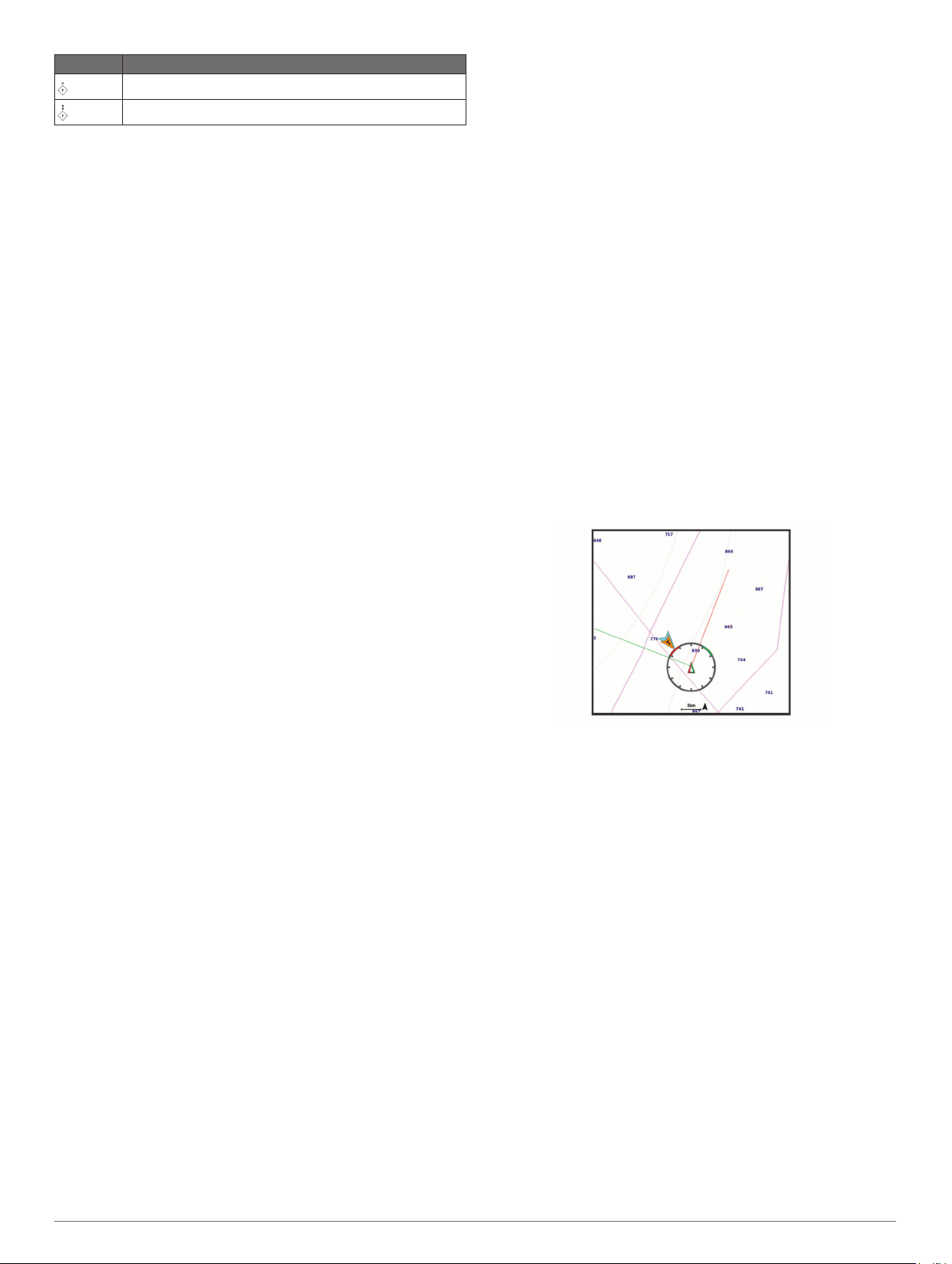
Sümbol Tähendus
Virtuaalne ATON: tippmärk ohutu
Virtuaalne ATON: tippmärk oht
Kaardi menüü
MÄRKUS. teatud seaded kõigile kaardivaadetele ei kehti.
Teatud suvandid nõuavad preemiumkaarte või ühendatud
tarvikuid.
MÄRKUS. menüüd võivad sisaldada seadeid, mida sinu
paigaldatud kaardid või hetke asukoht ei toeta. Nende seadete
muutmine kaardivaadet ei mõjuta.
Need seaded rakenduvad kaardivaadetele, v.a Fish Eye 3D
(Fish Eye 3D seaded, lehekülg 9).
Vali kaardil Menüü.
Kihid: kohandab eri elementide välimust kaartidel (Kaardikihi
sätted, lehekülg 8).
Vahepunktid ja rajad: määrab, kuidas vahepunktid ja rajad
kuvatakse (Kasutajaandmete kihtide seaded, lehekülg 8).
Quickdraw kontuurid: lülitab põhjakontuuride joonistamise
sisse ja võimaldab luua kalastuskaardi märgiseid (Garmin
Quickdraw kontuurikaardid, lehekülg 9).
Kaardi seadistus: kohandab kaardil kuvatava elemendi suunda
ja taset ning kohandab ekraanil kuvatavaid andmeid.
Muuda ülekatteid: muudab ekraanil kuvatavaid andmeid
(Andmekihtide kohandamine, lehekülg 2).
Kaardikihid
Saad kaardikihid sisse ja välja lülitada ning kaardiomadusi
kohandada. Iga säte on kaardi või kaardivaate spetsiifiline.
MÄRKUS. kõik sätted ei rakendu kõikidele kaarditele ja
kaardiplotteri mudelitele. Teatud suvandid nõuavad
preemiumkaarte või ühendatud tarvikuid.
MÄRKUS. menüüd võivad sisaldada seadeid, mida sinu
paigaldatud kaardid või hetke asukoht ei toeta. Nende seadete
muutmine kaardivaadet ei mõjuta.
Vali kaardil Menüü > Kihid.
Kaart: kuvab ja peidab kaartidega seotud üksused.
Minu alus: kuvab ja peidab alusega seotud üksused (Minu
aluse kihi sätted, lehekülg 8).
Kasutaja andmed: kuvab ja peidab kasutajaandmed, nagu
vahepunktid, piirid ja rajad ning avab kasutajaandmete
loendid (Kasutajaandmete kihtide seaded, lehekülg 8).
Muud alused: määrab, kuidas kuvatakse teised alused (Muude
aluste kihi sättedOther Vessels Layer Settings, lehekülg 9).
Vesi: kuvab ja peidab sügavuse üksused (Vee kihi sätted,
lehekülg 9).
Quickdraw kontuurid: kuvab ja peidab Garmin
Quickdrawkontuuride andmed (Garmin Quickdraw kontuuri
seaded, lehekülg 11).
Kaardikihi sätted
Vali kaardil Menüü > Kihid > Kaart.
Satelliitfotod: kuvab navigatsioonikaardi maismaaosa või
maismaa- ja mereosa kõrgeraldusega satelliitkujutisi (teatud
preemiumkaartide kasutamisel) (Sateliitkujutiste kuvamine
navigatsioonikaardil, lehekülg 6).
MÄRKUS. see säte tuleb Standard Mapping kaartide
nägemiseks lubada.
Looded ja hoovused: kuvab kaardil mareograafi tähised ning
aktiveerib loodete ja hoovuste liuguri, mis määrab kaardil
loodete ja hoovuste kuvamise aja.
Maa huvipunktid: kuvab maismaa huvipunktid.
Navigatsioonimärk: kuvab kaardil navigatsiooniabid, nagu
ATON-id ja majakad. Võimaldab valida NOAA või IALA
navigatsiooniabi tüübid.
Teeninduspunktid: kuvab mereteeninduspunktide asukohad.
Sügavus: seadistab sügavuskihi üksused.
Piiratud alad: kuvab kaardil keelatud alade teabe.
Fotopunktid: kuvab aerofotode kaamera ikoonid (Maamärkide
aerofotode vaatamine, lehekülg 6).
Minu aluse kihi sätted
Vali kaardil Menüü > Kihid > Minu alus.
Kursiliin: kuvab ja seadistab suunajoont, mis tõmmatakse
kaardil aluse vöörist liikumissuunas (Suunajoone ja
nurgamarkerite määramine, lehekülg 5).
Leeliinid: seadistab leeliinid purjetamisrežiimis (Leeliinide
seaded, lehekülg 8).
Roosid: võimaldab kuvada kaardil roosid. Tuuleroosid esitavad
tuulenurka või -suunda ühendatud anduri abil. Kompassiroos
märgib aluse liikumissuuna kompassisuunda.
Aluse ikoon: määrab ikooni, mis märgib kaardil sinu asukohta.
Leeliinide seaded
Leeliinide kasitamiseks peab tuuleanduri kaardiplotteriga
ühendama.
Purjetamisrežiimis (Aluse tüübi seadistamine, lehekülg 2) saad
leeliinid navigatsioonikaardile kuvada. Leeliinid on abiks
purjevõistlustel.
Vali navigatsioonikaardil Menüü > Kihid > Minu alus >
Leeliinid > Seadistus.
Purjetamisnurk: võimaldab määrata selle, kuidas seade leeliine
arvutab. Valik Tegelik arvutab leeliinid tuuleanduriga
mõõdetud tuulenurga alusel. Valik Käsitsi arvutab leeliinid
käistsi sisestatud luhvarti ja leinurga alusel.
Tuulepoolne nurk: võimaldab määrata leeliini luhvarti nurga
alusel.
Allatuule nurk: võimaldab määrata leeliini leinurga alusel.
Loodeparandus: korrigeerib leeliine loode alusel.
Filtri ajakonstant: filtreerib sisestatud ajaintervalli põhinevad
leeliini andmed. Sujuvamate, paadi mõningaid kursimuutusi
või tuulenurka välja filtreerivate leeliinide saamiseks sisesta
suurem numbriline väärtus. Paadi kursimuutuste või
tuulenurga suuremat tundlikkust kuvavate leeliinide
saamiseks sisesta väiksem numbriline väärtus.
Kasutajaandmete kihtide seaded
Saad kaartidel kasutajaandmeid (nagu vahepunktid, piirid ja
rajad) kuvada.
Vali kaardil Menüü > Kihid > Kasutaja andmed.
Vahepunktid: kuvab kaardil vahepunktid ja avab vahepunktide
loendi.
Piirid: kuvab kaardil piirid ja avab piiride loendi.
Rajad: kuvab kaardil rajad.
8 Kaardid ja 3D kaardivaated
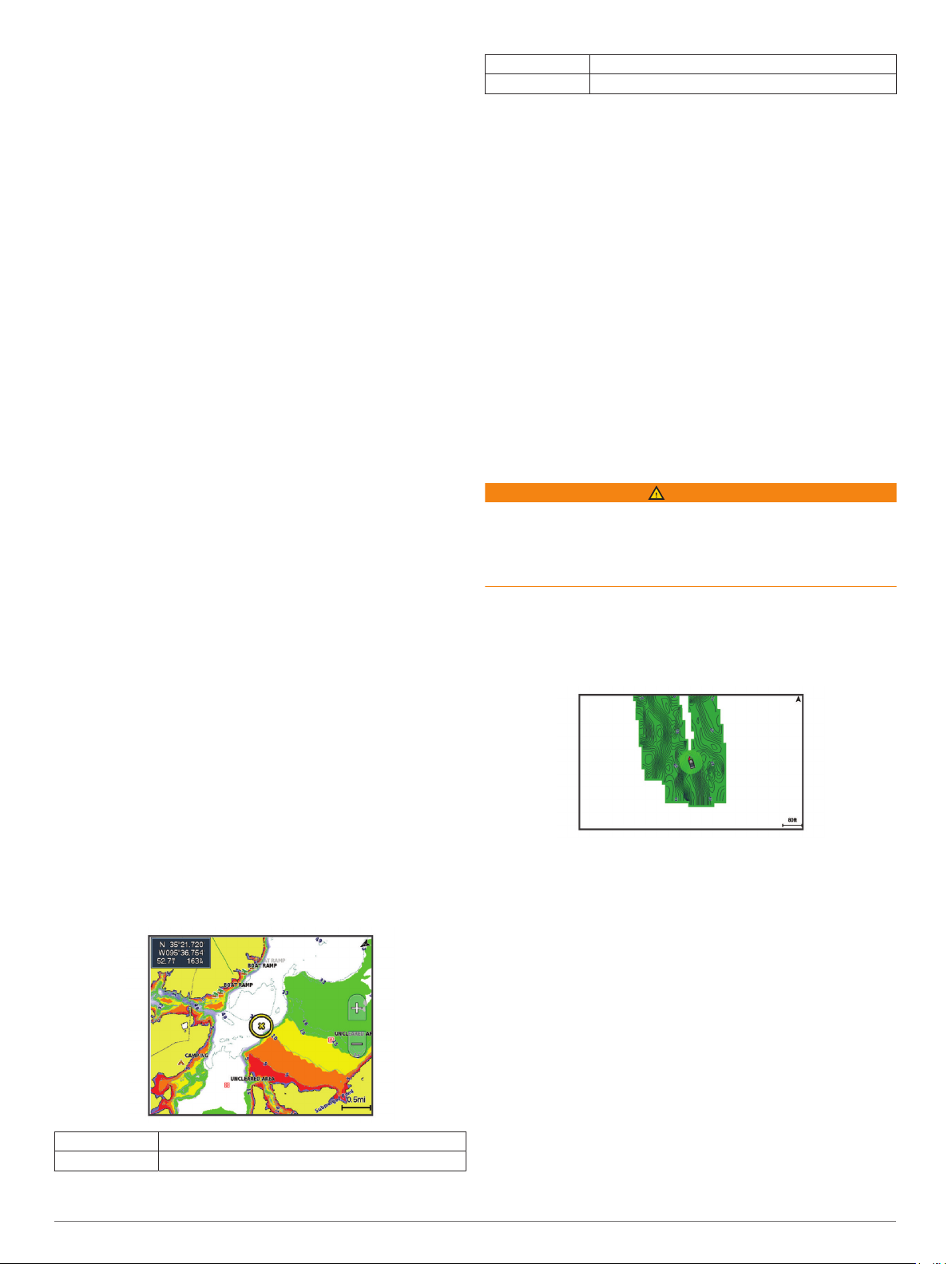
Muude aluste kihi sättedOther Vessels Layer Settings
MÄRKUS. nimetatud suvandid vajavad ühendatud
lisaseadmeid, nt AIS-vastuvõtjat, radarit või VHF-raadiosaatjat.
Vali kaardil Menüü > Kihid > Muud alused.
DSC: määrab, kuidas kuvatakse kaardil DSC alused ja nende
jäljed ning kuvab DSC loendi.
AIS: määrab, kuidas kuvatakse kaardil AIS alused ja nende
jäljed ning kuvab AIS loendi.
Üksikasjad: kuvab kaardil muu aluse üksikasjad.
Eeldatav kurss: määrab projitseeritud suunaaja AIS-
aktiveeritud ja MARPA sildiga alustele.
AIS alarm: seadistab ohutu ala kokkupõrkealarmi ( (Turvatsooni
kokkupõrkehoiatuse seadistamine, lehekülg 7)).
Vee kihi sätted
Vali kaardil Menüü > Kihid > Vesi.
MÄRKUS. menüü võib sisaldada seadeid, mida sinu
paigaldatud kaardid või hetke asukoht ei toeta. Nende seadete
muutmine kaardivaadet ei mõjuta.
MÄRKUS. kõik sätted ei rakendu kõikidele kaartidele, vaadetele
ja kaardiplotteri mudelitele. Teatud suvandid nõuavad
preemiumkaarte või ühendatud tarvikuid.
Sügavuse varjutus: määrab sügavusvarjutuse ülemise ja
alumise piiri.
Madaliku varjutus: varjutab rannajoone määratud sügavusele.
Punktsügavused: lülitab sisse punktkajaloodi ja määrab
ohtlikud sügavused. Punktsügavused, mis on ohtlikust
sügavusest madalamad või sama sügavad, esitatakse
punase tekstiga.
Kalapüügi kontuurid: määrab suumi taseme põhjakontuuride ja
sügavuskaja üksikasjalikuks esitamiseks ning lihtsustab
kaardi esitlemist kalastamisel optimaalseks kasutamiseks.
Varjualune: kuvab põhja kallaku varjutusega. See funktsioon on
saadaval vaid teatud preemiumkaartidega.
Sonari kujutised: sonari kujutised aitavad kuvada põhja
tihedust. See funktsioon on saadaval vaid teatud
preemiumkaartidega.
Järve tase: määrab järve praeguse veetaseme. See funktsioon
on saadaval vaid teatud preemiumkaartidega.
Sügavusulatuse varjutus
Saad määrata kaardil värvivahemikud, mis tähistavad vee
sügavust seal, kus kala parasjagu näkkab. Saad määrata ka
sügavamad ulatused, et seirata, kui kiiresti põhjasügavus teatud
ulatuse jooksul muutub. Kokku saad luua kuni kümme
sügavusulatust. Sisemaal kalastamisel vähendavad kaardimüra
kuni viis sügavusulatust. Sügavusvahemikud rakenduvad kõigile
kaartidele ja veekogudele.
Mõnel Garmin LakeVü™ ja preemium lisakaardil on mitu
sügavusvahemikku vaikimisi esitatud.
Punane 0 kuni 1,5 m (0 kuni 5 ft)
Oranž 1,5 kuni 3 m (5 kuni 10 ft)
Kollane 3 kuni 4,5 m (10 kuni 15 ft)
Roheline 4,5 kuni 7,6 m (15 kuni 25 ft)
Fish Eye 3D seaded
MÄRKUS. see funktsioon on teatud kohtades saadaval
preemiumkaartidega.
Vali Fish Eye 3D kaardivaates Menüü.
Vaata: määrab 3D kaardi vaatenurga.
Rajad: kuvab rajad.
Sonari koonus: kuvab anduriga kaetud piirkonna.
Kala sümbolid: kuvab hõljuvad sihtmärgid.
Toetatud kaardid
Veekogul turvalise ja nauditava kogemuse pakkumiseks
toetavad Garmin seadmed ainult Garmin toodetud või kolmanda
osapoole heakskiiduga ametlikke kaarte.
Kaarte saad osta ettevõttest Garmin. Kui ostad kaarte muult
pakkujalt kui Garmin, kontrolli müüja tausta enne ostu tegemist.
Võrgus müüjate puhul ole äärmiselt ettevaatlik. Kui oled ostnud
toetuseta kaardi, tagasta see müüjale.
Garmin Quickdraw kontuurikaardid
HOIATUS
Garmin Quickdraw kontuurikaartide funktsioon lubab kasutajatel
kaarte luua. Garmin ei taga kolmandate osapoolte loodud
kaartide täpsust, usaldusväärsust, terviklikkust ega ajakohasust.
Kolmandate osapoolte loodud kaartide usaldamine jääb sinu
vastutusele.
Garmin Quickdraw kontuurikaartide funktsioon võimaldab luua
suvalise veekogu kaarte põhjakontuuride ja sügavusmärgistega.
Kui Garmin Quickdraw kontuurikaardid salvestavad andmeid,
ümbritsetakse aluse ikoon värvilise ringiga. Ring tähistab
ligikaudset ala, mis iga käiguga skannitakse.
Roheline ring märgib head sügavust ja GPS-asendit ning
aeglasemat liikumiskiirust kui 16 km/h (10 mph). Kollane ring
märgib head sügavust ja GPS-asendit ning liikumiskiirust
vahemikus 16 kuni 32 km/h (10 kuni 20 mph). Punane ring
märgib kehva sügavust ja GPS-asendit ning suuremat
liikumiskiirust kui 32 km/h (20 mph).
Garmin Quickdraw kontuure saad vaadata kombinatsioonkuval
või kaardil üksiku vaatena.
Salvestatud andmete kogus oleneb mälukaardi mälumahust,
sonariallikast ning andmete salvestamisel paadi
liikumiskiirusest. Ühe kiirega sonarit kasutades saad andmeid
kauem salvestada. Hinnanguliselt saad 2 GB mälukaardile
salvestada ligikaudu 1500 tundi andmeid.
Kui salvestad andmeid kaardiplotteri mälukaardile, lisatakse
uued andmed olemas olevatele Garmin Quickdraw
kontuurikaartidele ning need salvestatakse mälukaardile. Uue
mälukaardi sisestamisel ei kanta olemas olevaid andmeid uuele
kaardile üle.
Garmin Quickdraw kontuurikaardid 9
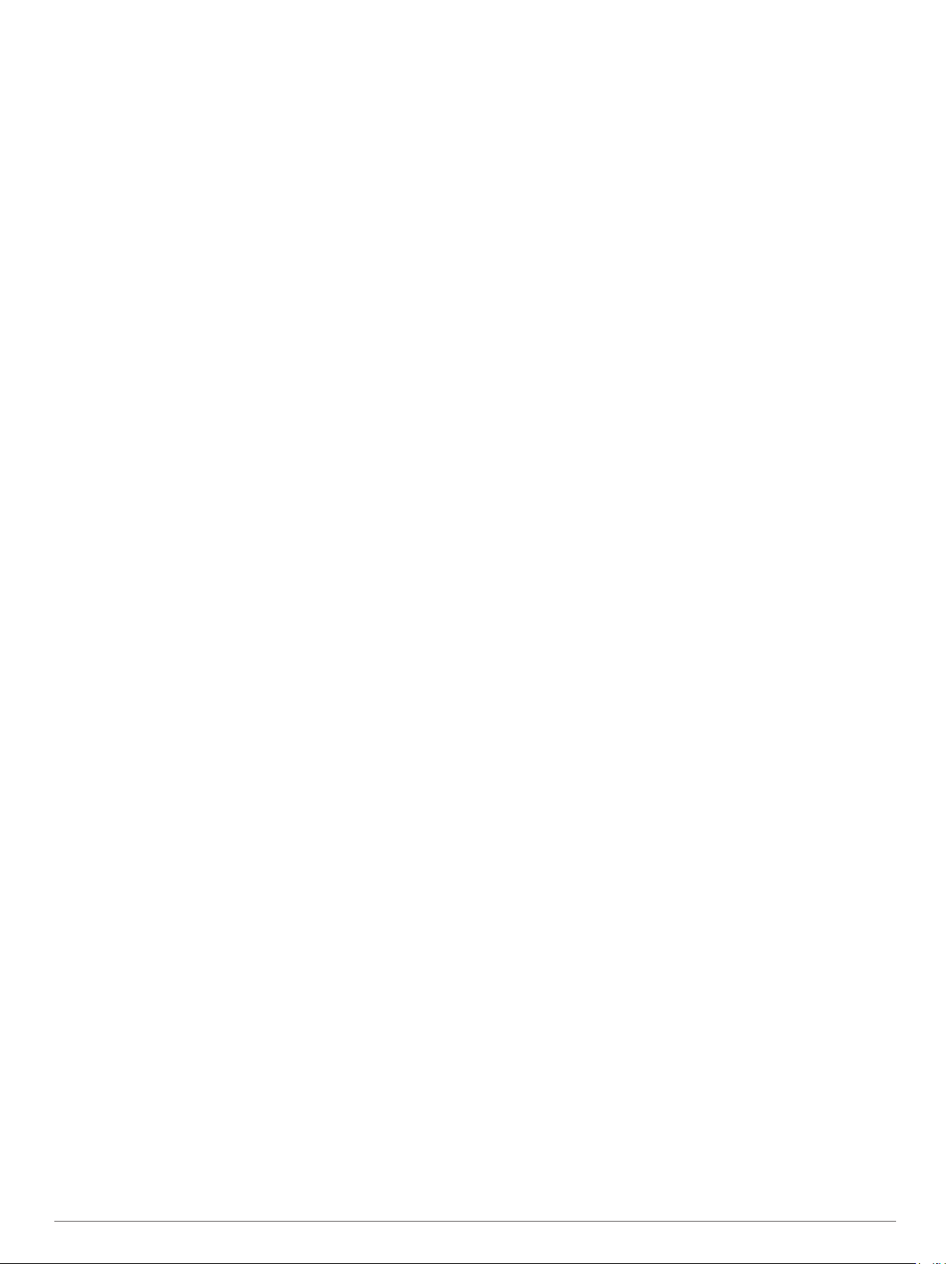
Veekogu kaardistamine rakenduse Garmin Quickdraw kontuuride funktsiooniga
Enne rakenduse Garmin Quickdraw kontuuride funktsiooni
kasutamist läheb tarvis sonari sügavuse teavet, GPS-asukohta
ja vaba ruumiga mälukaarti.
Vali kaardikuval Menüü > Quickdraw kontuurid > Alusta
1
salvestamist.
Kui salvestamine on lõpule viidud, vali Menüü > Quickdraw
2
kontuurid > Peata salvestamine.
Vali Halda > Nimi ja anna kaardile nimi.
3
Garmin Quickdraw kontuurikaartidele siltide lisamine
Saad ohtude või huvipunktide märkimiseks lisada Garmin
Quickdraw kontuurikaartidele sildid.
Vali navigatsioonikaardil asukoht.
1
Vali Lisa Quickdraw silt.
2
Sisesta sildi tekst ja vali Valmis.
3
Garmin Quickdraw kogukond
Garmin Quickdraw kogukond on tasuta, avalik siduskogukond,
mis võimaldab laadida alla teiste kasutajate loodud kaarte. Saad
oma Garmin Quickdraw kontuurikaarte teistega jagada.
Kui su seade toetab Wi‑Fi tehnoloogiat, võid Garmin Quickdraw
kogukonnale juurdepääsuks kasutada rakendust ActiveCaptain
(Garmin Quickdraw kogukonnaga liitumine rakenduses
ActiveCaptain, lehekülg 10).
Kui su seade ei toeta Wi‑Fi tehnoloogiat, võid Garmin
Quickdraw kogukonnale juurdepääsuks kasutada veebisaiti
Garmin Connect™ (Garmin Quickdraw kogukonnaga liitumine
rakenduses Garmin Connect, lehekülg 10).
Garmin Quickdraw kogukonnaga liitumine rakenduses ActiveCaptain
Ava mobiilseadmes rakendus ActiveCaptain ja loo ühendus
1
seadmega ECHOMAP Ultra (Rakenduse ActiveCaptain
kasutamise alustamine, lehekülg 3).
Vali rakenduses Quickdraw kogukond.
2
Võid laadida alla teiste liikmete kontuure (Garmin Quickdraw
kogukonna kaartide allalaadimine rakendusega ActiveCaptain,
lehekülg 10) ja jagada enda loodud kontuure (Rakenduse
Garmin Quickdraw kontuurikaartide jagamine Garmin Quickdraw
kogukonnaga rakenduses ActiveCaptain, lehekülg 10).
Garmin Quickdraw kogukonna kaartide allalaadimine rakendusega ActiveCaptain
Võid alla laadida Garmin Quickdraw kontuurikaarte, mida teised
kasutajad on loonud ja Garmin Quickdraw kogukonnas jagavad.
Vali mobiilseadme rakenduses ActiveCaptain suvand
1
Quickdraw kogukond > Otsi kontuure.
Kasuta kaarti ja otsingufunktsioone, et leida allalaadimiseks
2
ala.
Punased täpid tähistavad Garmin Quickdraw kontuurikaarte,
mida vastava ala jaoks jagatakse.
Vali Vali allalaadimise regioon.
3
Allalaaditava ala valimiseks lohista ruutu.
4
Allalaaditava ala muutmiseks lohista nurkasid.
5
Vali Laadi ala alla.
6
Rakenduse ActiveCaptain järgmisel ühendamisel ECHOMAP
Ultra seadmega edastatakse allalaaditud kontuurid seadmesse
automaatselt.
Rakenduse Garmin Quickdraw kontuurikaartide jagamine Garmin Quickdraw kogukonnaga rakenduses ActiveCaptain
Võid jagada rakenduses Garmin Quickdraw loodud
kontuurikaarte Garmin Quickdraw kogukonna liikmetega.
Jagatakse üksnes kontuurikaarti. Vahepunkte ei jagata.
Kui seadistad rakenduse ActiveCaptain, võisid automaatselt
valida kontuurikaartide jagamise kogukonnaga. Vastasel juhul
soorita jagamise lubamiseks järgmised sammud.
Mobiilseadme rakenduses ActiveCaptain vali Sünkrooni
plotteriga > Panusta kogukonda.
Järgmine kord, kui rakenduse ActiveCaptain seadmega
ECHOMAP Ultra ühendad, edastatakse sinu kontuurikaardid
automaatselt kogukonda.
Garmin Quickdraw kogukonnaga liitumine rakenduses Garmin Connect
Ava veebiaadress connect.garmin.com.
1
Vali Alustamine > Quickdraw kogukond > Alustamine.
2
Kui sul pole Garmin Connect kontot, loo see.
3
Logi sisse oma Garmin Connect kontosse.
4
Vali Juhtpaneelid > Mereline ja ava vidin Garmin
5
Quickdraw.
VIHJE: veendu, et arvutiga on ühendatud mälukaart, et saaksid
Garmin Quickdraw kontuurikaarte jagada.
Rakenduse Garmin Quickdraw kontuurikaartide jagamine Garmin Quickdraw kogukonnaga rakenduses Garmin Connect
Võid jagada rakenduses Garmin Quickdraw loodud
kontuurikaarte Garmin Quickdraw kogukonna liikmetega.
Jagatakse üksnes kontuurikaarti. Vahepunkte ei jagata.
Sisesta mälukaart pessa (Mälukaartide sisestamine,
1
lehekülg 1).
Sisesta mälukaart arvutisse.
2
Sisene Garmin Quickdraw kogukonda (Garmin Quickdraw
3
kogukonnaga liitumine rakenduses Garmin Connect,
lehekülg 10).
Vali Jaga oma kontuure.
4
Sirvi mälukaarti ja vali kaust Garmin.
5
Ava kaust Quickdraw ja vali fail ContoursLog.svy.
6
Kui fail on üles laaditud, kustuta fail ContoursLog.svy
mälukaardilt, et vältida tulevikus üleslaadimisega seotud
probleeme. Andmed ei lähe kaduma.
Garmin Quickdraw kogukonna kaartide allalaadimine rakendusega Garmin Connect
Võid alla laadida Garmin Quickdraw kontuurikaarte, mida teised
kasutajad on loonud ja Garmin Quickdraw kogukonnas jagavad.
Kui seade ei toeta Wi‑Fi ühendust, võid Garmin Quickdraw
kogukonnale juurdepääsuks avada Garmin Connect veebisaidi.
Kui seade toetab Wi‑Fi ühendust, siis kasuta Garmin Quickdraw
kogukonnale juurdepääsuks rakendust ActiveCaptain (Garmin
Quickdraw kogukonnaga liitumine rakenduses ActiveCaptain,
lehekülg 10).
Sisesta mälukaart arvutisse.
1
Sisene Garmin Quickdraw kogukonda (Garmin Quickdraw
2
kogukonnaga liitumine rakenduses Garmin Connect,
lehekülg 10).
Vali Otsi kontuure.
3
Kasuta kaarti ja otsingufunktsioone, et leida allalaadimiseks
4
ala.
Punased täpid tähistavad Garmin Quickdraw kontuurikaarte,
mida vastava ala jaoks jagatakse.
Vali Vali allalaadimiseks ala.
5
10 Garmin Quickdraw kontuurikaardid
